Page 1
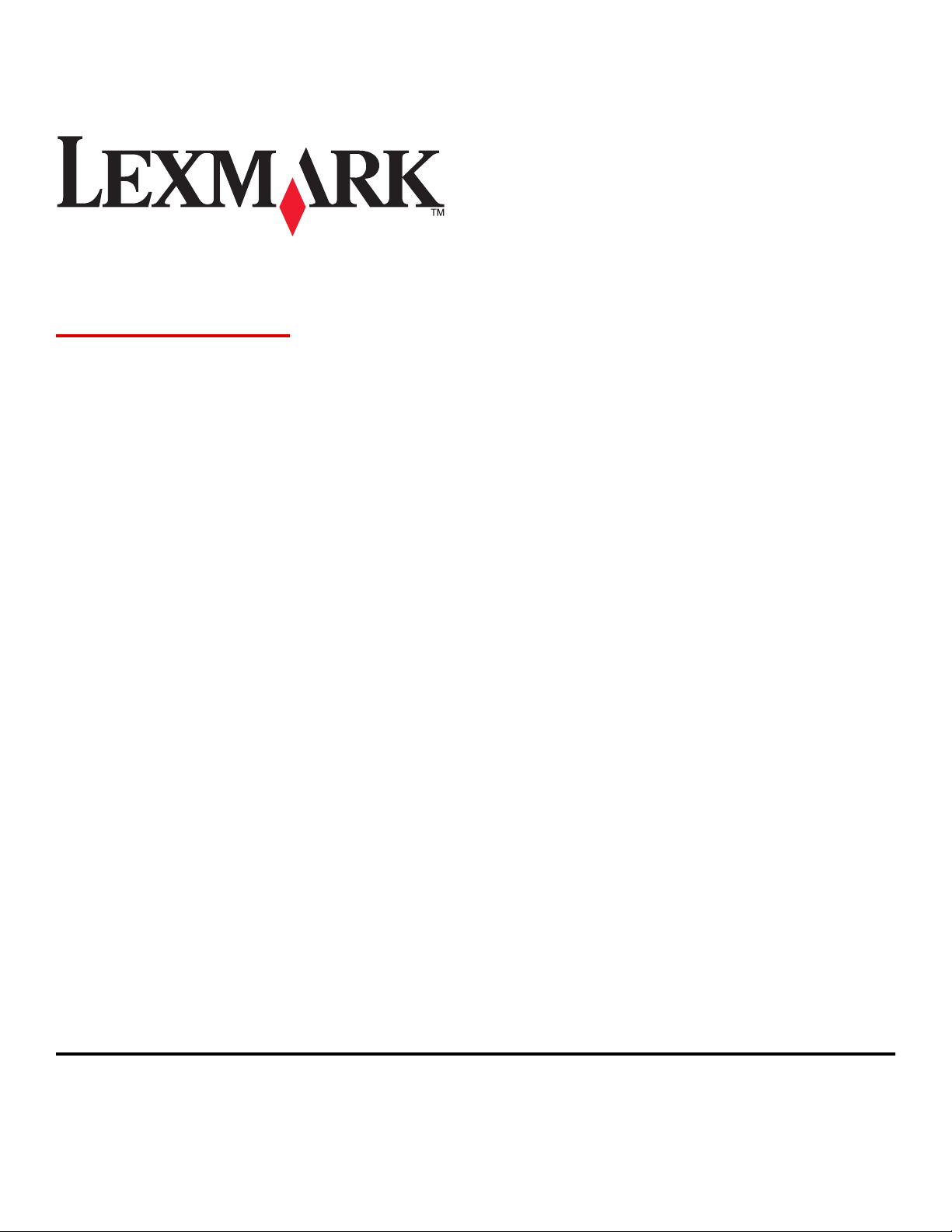
350 Series
Ръководство за потребителя
юли 2006 www.lexmark.com
Lexmark и Lexmark с диамант в емблемата са търговски марки на Lexmark International, Inc., регистрирани в САЩ и/или други страни.
Всички други търговски марки са собственост на техните съответни притежатели.
© 2006 Lexmark International, Inc.
Всички права запазени.
740 West New Circle Road
Lexington, Kentucky 40550
Page 2
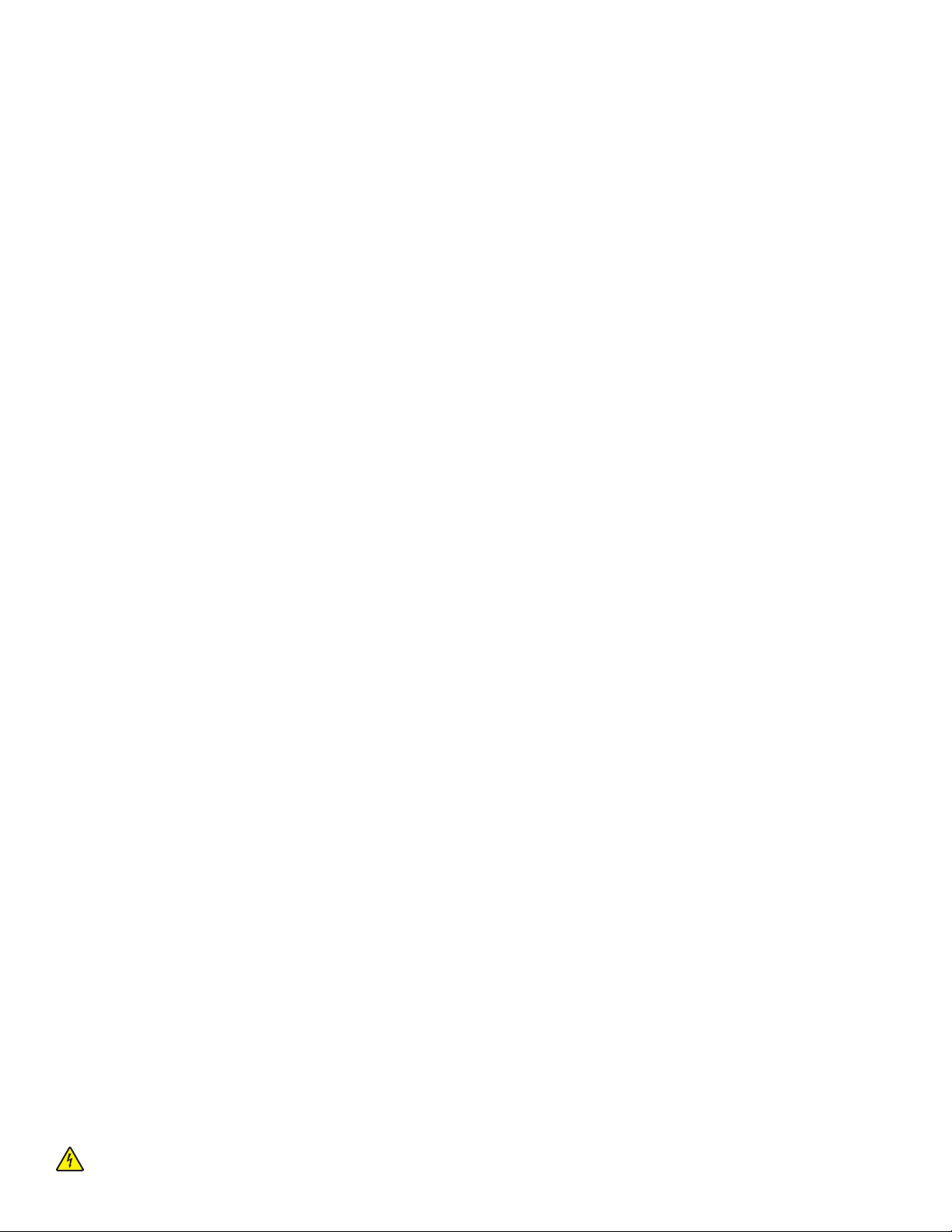
Информация за безопасност
Използвайте само доставените с този продукт захранващо устройство и захранващ кабел, или одобрените от производителя захранващо
устройство и захранващ кабел.
Включете захранващия кабел в електрически контакт, който е в близост до принтера и е лесно достъпен.
За обслужване и ремонти, различни от посочените в документацията за потребителя, се обръщайте към професионален техник.
Този продукт е разработен, изпробван и одобрен за строги световни стандарти за безопасност с употребата на специфични компоненти на
Lexmark. Функциите за безопасност на някои части е възможно понякога да не са очевидни. Lexmark не отговаря за употребата на подменени
части.
ВНИМАНИЕ: Не настройвайте продукта и не създавайте никакви електрически или кабелни връзки, например със захранващ кабел или
телефон, по време на гръмотевична буря.
Page 3
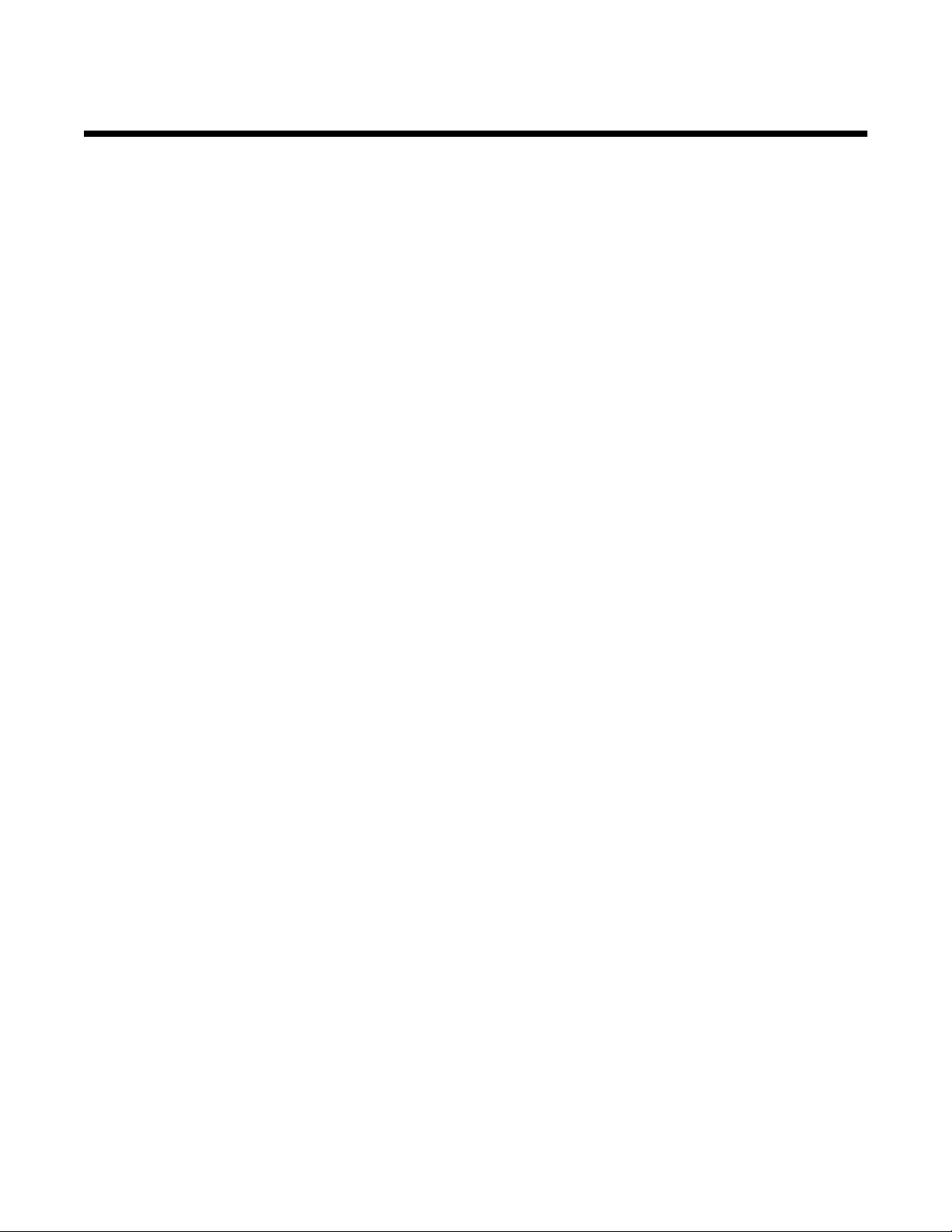
Съдържание
Откриване на информация за принтера.........................................................................7
Инсталиране на принтера................................................................................................11
Проверка на съдържанието на кутията................................................................................................11
Разучаване на принтера...................................................................................................12
Запознаване с частите на принтера......................................................................................................12
Използване на бутоните от контролния панел....................................................................................13
Използване на менютата на контролния панел...................................................................................14
Използване на менюто View and Select (Виж и избери) ............................................................................... 14
Използване на менюто Print Photos (Отпечатване на снимки).................................................................... 15
Използване на менюто Transfer (Прехвърляне) ............................................................................................ 16
Използване на менюто Slideshow (Слайдшоу) .............................................................................................. 16
Използване на менюто Tools (Инструменти) ................................................................................................. 16
Използване на менюто Photo Edit Mode (Режим за промяна на снимка).................................................... 18
Използване на менюто PictBridge ................................................................................................................... 19
Разучаване на софтуера..................................................................................................20
Зареждане с хартия..........................................................................................................21
Зареждане с хартия................................................................................................................................21
Употреба на поддържани видове хартия.............................................................................................21
Свързване с устройства за съхраняване на снимки..................................................22
Поставяне на карта с памет...................................................................................................................22
Поставяне на флаш-памет.....................................................................................................................23
Свързване на PictBridge-съвместим цифров фотоапарат...................................................................24
Преглеждане на снимки..................................................................................................25
Разглеждане на снимки в слайдшоу на дисплея на контролния панел............................................25
Смяна на снимките за екранна защита на дисплея на контролния панел........................................25
Отпечатване на снимки....................................................................................................26
Отпечатване на снимки, използвайки компютъра..............................................................................26
Отпечатване на снимки с помощта на Print Properties (Настройки за печат)............................................. 26
Отпечатване на снимки с помощта на Fast Pics (Бързи снимки)................................................................. 26
Отпечатване на снимки, използвайки контролния панел...................................................................27
Отпечатване на снимка или на избрани снимки ........................................................................................... 27
Отпечатване на всички снимки....................................................................................................................... 28
Отпечатване на снимки по дата ..................................................................................................................... 29
Отпечатване на определени снимки.............................................................................................................. 29
Отпечатване на страница-указател на снимки............................................................................................. 30
Отпечатване на снимки от цифров фотоапарат с помощта на DPOF........................................................ 31
Отпечатване на снимки от цифров фотоапарат с помощта на менюто PictBridge.................................... 31
Съдържание
3
Page 4
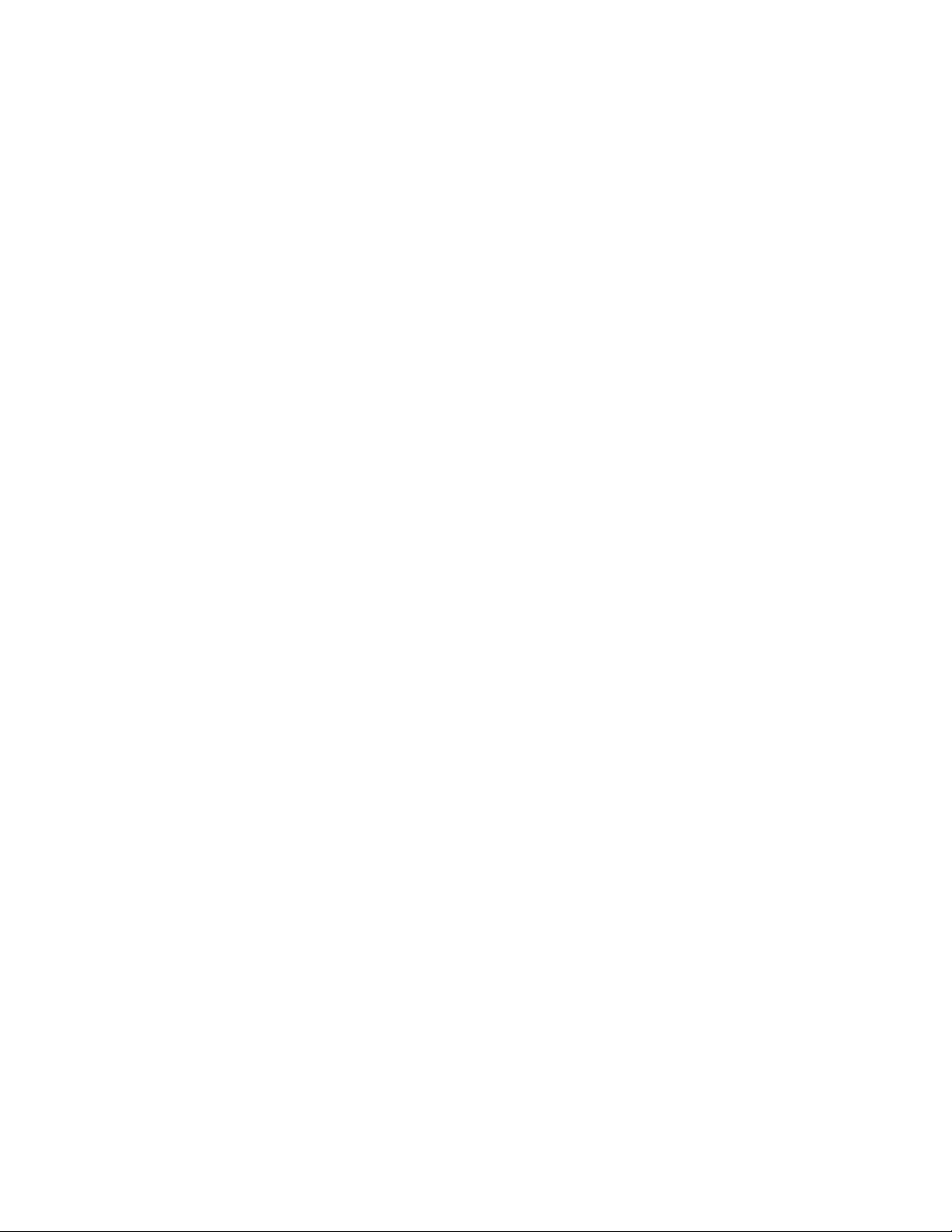
Промяна на снимки...........................................................................................................32
Обрязване на снимки..............................................................................................................................32
Настройка яркостта на снимките..........................................................................................................33
Автоматично подобряване на снимките...............................................................................................34
Добавяне на рамки към снимки.............................................................................................................35
Използване на цветни ефекти в снимките...........................................................................................36
Прехвърляне на снимки..................................................................................................38
Прехвърляне на снимки от устройство с памет в компютър..............................................................38
Прехвърляне на снимки от карта с памет във флаш-памет...............................................................38
Използване на технологията Bluetooth........................................................................39
Настройване на режима Bluetooth.........................................................................................................39
Отпечатване с помощта на Bluetooth.....................................................................................................39
Поддръжка на принтера..................................................................................................41
Смяна на печатащата касета.................................................................................................................41
Сваляне на използвана печатаща касета ..................................................................................................... 41
Поставяне на печатащата касета................................................................................................................... 41
Използвайте оригинални печатащи касети на Lexmark......................................................................42
Повторно пълнене на печатаща касета................................................................................................43
Постигане по-добро качество на печат.................................................................................................43
Подобряване качеството на печат................................................................................................................. 43
Подравняване на печатащата касета ............................................................................................................ 43
Почистване на дюзите на печатащата касета .............................................................................................. 44
Забърсване на дюзите и контактите на печатащата касета....................................................................... 44
Преглед на нивото на мастилото.................................................................................................................... 45
Отпечатване на тестова страница ................................................................................................................. 45
Съхраняване на печатащата касета.....................................................................................................45
Поръчка на консумативи........................................................................................................................45
Рециклиране на продукти на Lexmark...................................................................................................46
Съдържание
4
Page 5
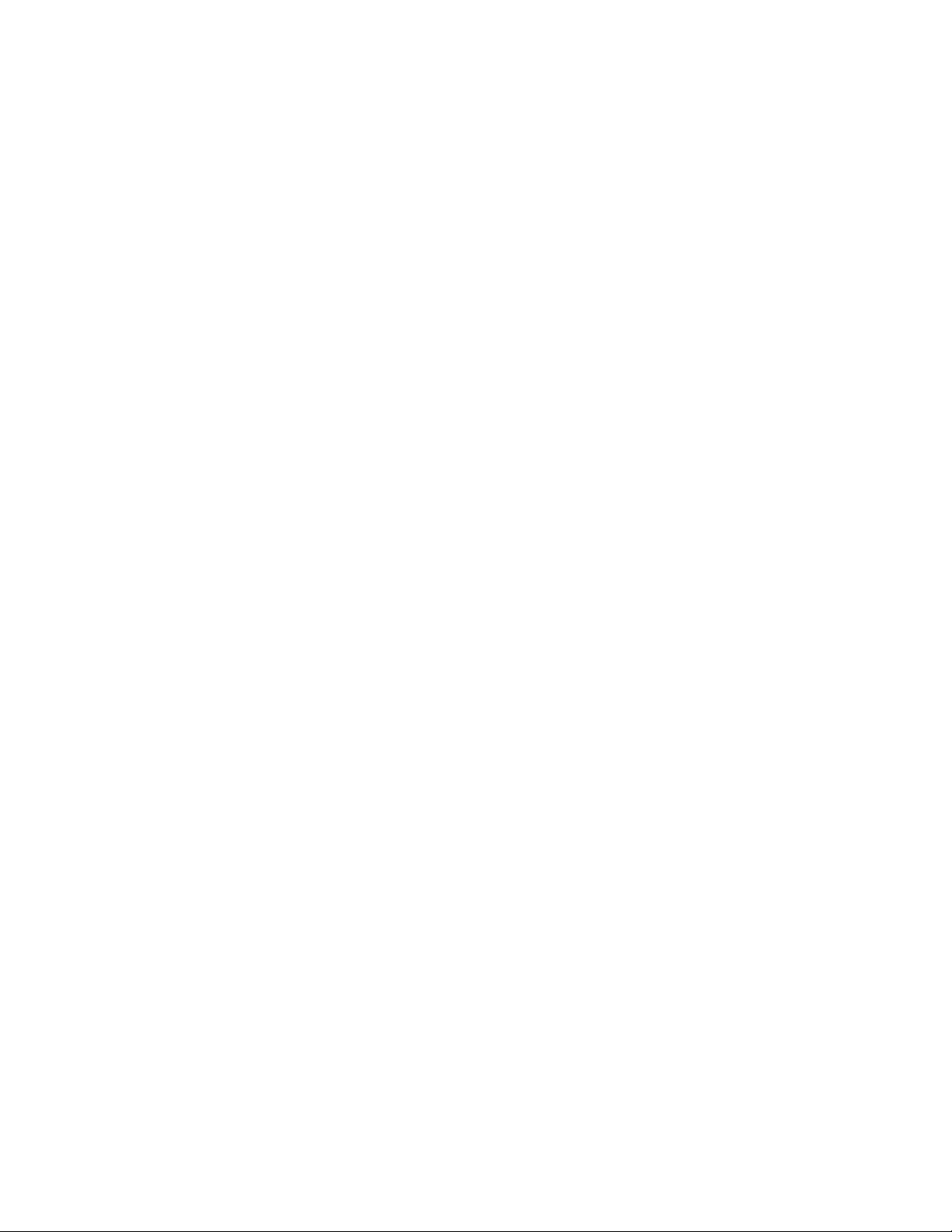
Отстраняване на неизправности....................................................................................47
Отстраняване на неизправности при инсталация................................................................................47
На дисплея се появява грешен език .............................................................................................................. 47
Бутонът за захранване не свети..................................................................................................................... 47
Софтуерът не се инсталира ............................................................................................................................ 47
Не може да се печата от цифров фотоапарат, използвайки PictBridge..................................................... 48
Отстраняване на неизправности при печат..........................................................................................49
Подобряване качеството на печат................................................................................................................. 49
Снимката не се отпечатва............................................................................................................................... 49
Скоростта на отпечатване е ниска ................................................................................................................ 50
Частично отпечатване на снимки ................................................................................................................... 51
Отстраняване на заседнала и неправилно подадена хартия.............................................................51
Задръстване с хартия в принтера .................................................................................................................. 51
Задръстване с хартия в поставката за хартия ............................................................................................. 51
Отстраняване на неизправности в устройството................................................................................51
Устройството не може да бъде поставено .................................................................................................... 51
Нищо не се случва при поставяне на устройство ......................................................................................... 51
Отстраняване на неизправности при съобщения за грешки..............................................................52
Alignment Error (Грешка при подравняване)............................................................................................. 52
Carrier Jam (Засядане на носача)................................................................................................................. 52
Cartridge Error (Грешка на касетата) ........................................................................................................... 53
Cartridge missing (Липсваща касета)........................................................................................................... 53
Cover open (Отворен капак).......................................................................................................................... 53
Invalid Device (Невалидно устройство)....................................................................................................... 53
Invalid Image File (Невалиден файл с изображения)................................................................................ 53
Ниво на мастилото ........................................................................................................................................... 53
Paper Jam (Засядане на хартия)................................................................................................................... 54
Paper Out (Няма хартия) ................................................................................................................................54
PictBridge Error (Грешка в PictBridge)......................................................................................................... 54
Деинсталиране и повторно инсталиране на софтуера........................................................................54
Известия..............................................................................................................................55
Потребление на енергия.........................................................................................................................56
Индекс.................................................................................................................................58
Съдържание
5 6
Page 6
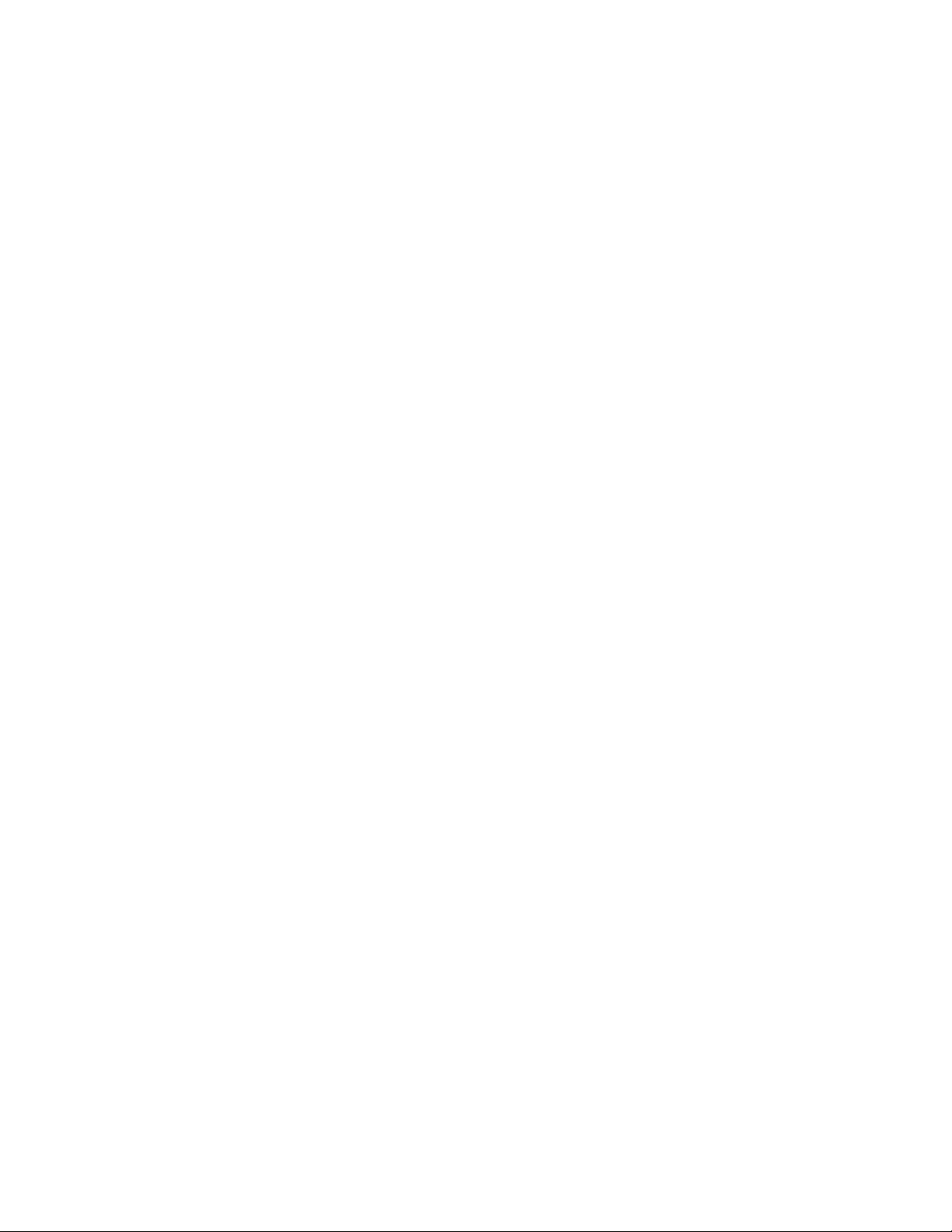
Page 7
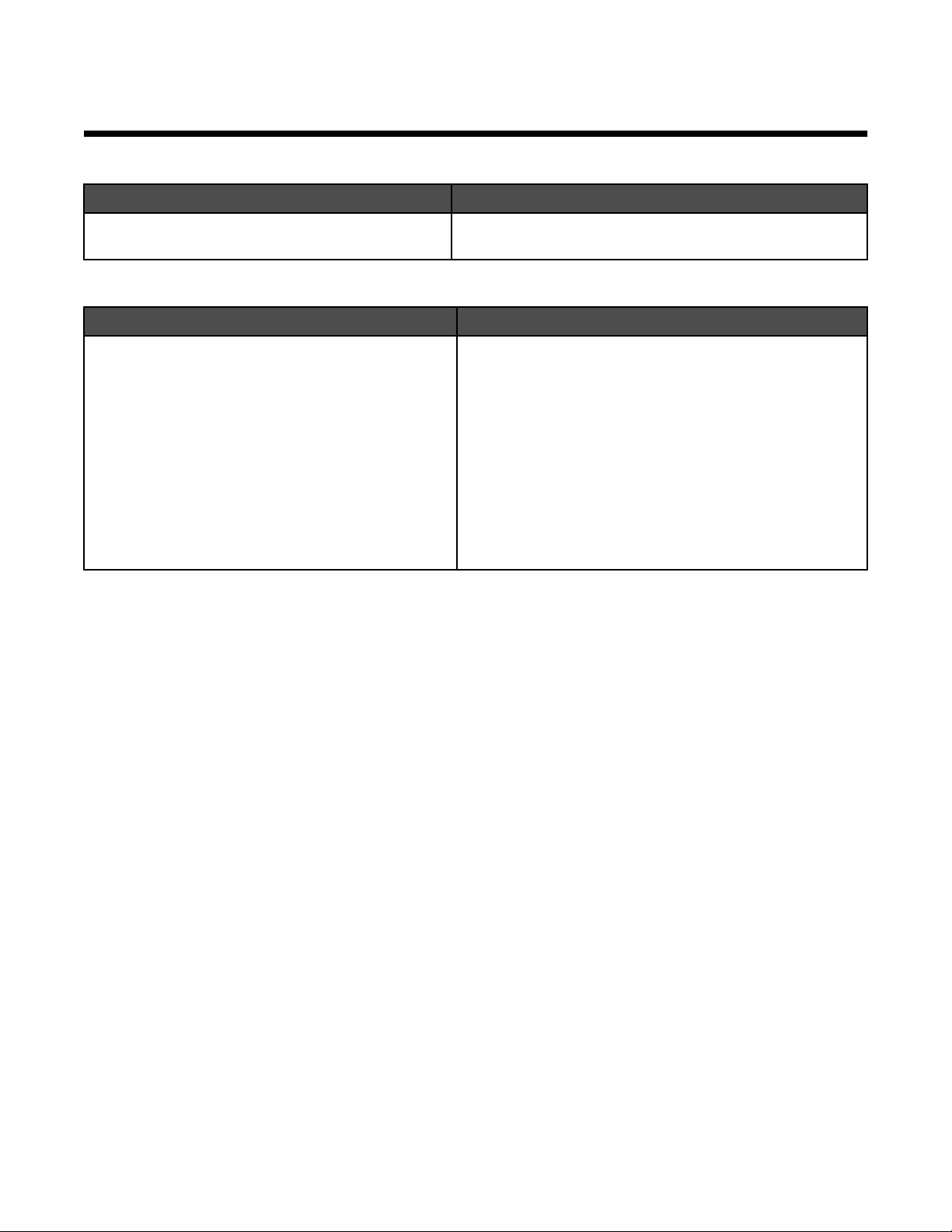
Откриване на информация за принтера
Листовка за инсталиране
Описание Къде да намерим
Листовката за Инсталиране предоставя
инструкции за настройка на хардуер и софтуер.
Можете да намерите този документ в кутията на принтера
или на уебсайта на Lexmark на адрес www.lexmark.com.
Брошура Getting Started (Как да започнем) или Setup Solutions (Инсталационни решения)
Описание Къде да намерим
Брошурата Getting Started (Как да започнем) ви дава
инструкции за инсталиране на хардуер и софтуер,
както и някои основни инструкции за използване на
принтера.
Брошурата Setup Solutions (Инсталационни
решения) ви казва как да разрешите проблеми с
инсталирането на принтера.
Забележка: Тези документи не се доставят с
всички принтери. Ако не сте получили брошура
Getting Started (Как да започнем) или Setup Solutions
(Инсталационни решения), вижте вместо тях User's
Guide (Ръководство за потребителя).
Можете да намерите този документ в кутията на
принтера или на уебсайта на Lexmark на адрес
www.lexmark.com.
Откриване на информация за принтера
7
Page 8
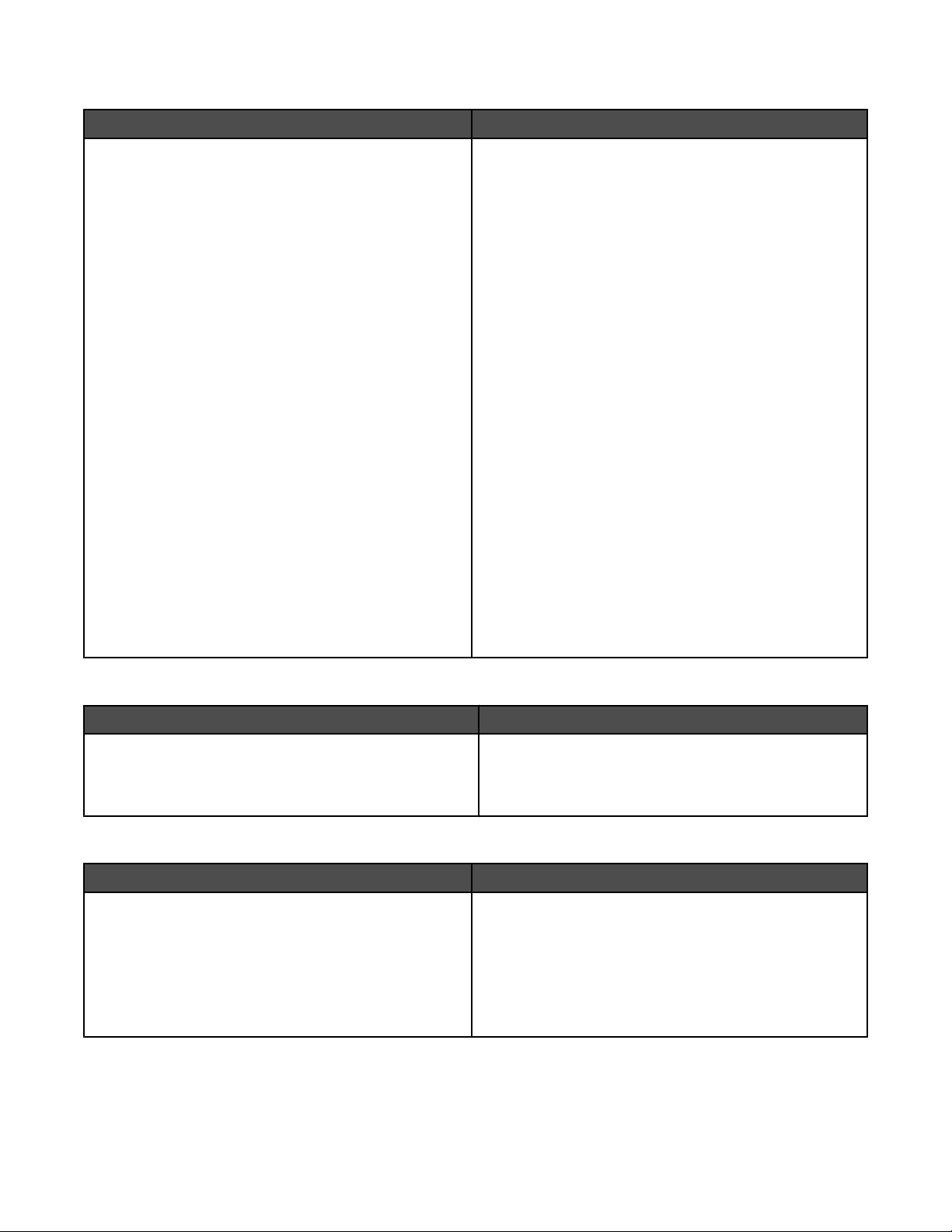
Ръководство за потребителя
Описание Къде да намерим
Ръководството за потребителя предоставя
инструкции за използване на принтера и друга информация, например:
• Използване на софтуера
• Зареждане с хартия
• Печатане
• Работа със снимки
• Сканиране (ако се поддържа от принтера)
• Копиране (ако се поддържа от принтера)
• Изпращане на факс (ако се поддържа от
принтера)
• Поддръжка на принтера
• Свързване на принтера към мрежа (ако се
поддържа от принтера)
• Отстраняване на неизправности при печат,
копиране, сканиране, изпращане на факс, задръстване с хартия и неправилно подадена хартия
Когато инсталирате софтуера на принтера, User's
Guide (Ръководството за потребителя) ще бъде също
инсталирано.
1 Кликнете върху Start (Старт) Programs
(Програми) или All Programs (Всички програми)
Lexmark 350 Series.
2 Кликнете върху User's Guide (Ръководството за
потребителя).
Ако линкът към User's Guide (Ръководство за потребителя) не е на вашия десктоп, следвайте тези
инструкции:
1 Поставете компактдиска.
Появява се инсталационният екран.
Забележка: Ако е необходимо, кликнете върху
Start (Старт) Run (Стартиране) и след това
напишете D:\setup, като D е буквата на вашето
CD-ROM устройство.
2 Кликнете върху View User's Guide (Преглед на
Ръководството за потребителя).
3 Кликнете върху Yes (Да).
Иконата на User's Guide (Ръководство за потребителя) се появява на десктопа, а User's Guide
(Ръководство за потребителя) се появява на
екрана.
Можете да намерите този документ и на уебсайта на
Lexmark на адрес www.lexmark.com.
Help (Помощ)
Описание Къде да намерим
Функцията Help (Помощ) предоставя инструкции за
използване на софтуера, ако принтерът се свърже с
компютър.
Докато сте в софтуерна програма на Lexmark,
кликнете върху Help (Помощ), Tips (Съвети) Help
(Помощ) или Help (Помощ) Help Topics (Теми за
помощ).
Lexmark Solution Center (Център за решения на Lexmark)
Описание Къде да намерим
Софтуерът за Центъра за решения на Lexmark е
включен във вашия компактдиск. Той се инсталира с
другия софтуер, ако вашият принтер се свърже с
компютър.
За да осъществите достъп до Lexmark Solution Center
(Центъра за решения на Lexmark):
1 Кликнете върху Start (Старт) Programs
(Програми) или All Programs (Всички програми)
Lexmark 350 Series.
2 Изберете Lexmark Solution Center (Център за
решения на Lexmark).
Откриване на информация за принтера
8
Page 9
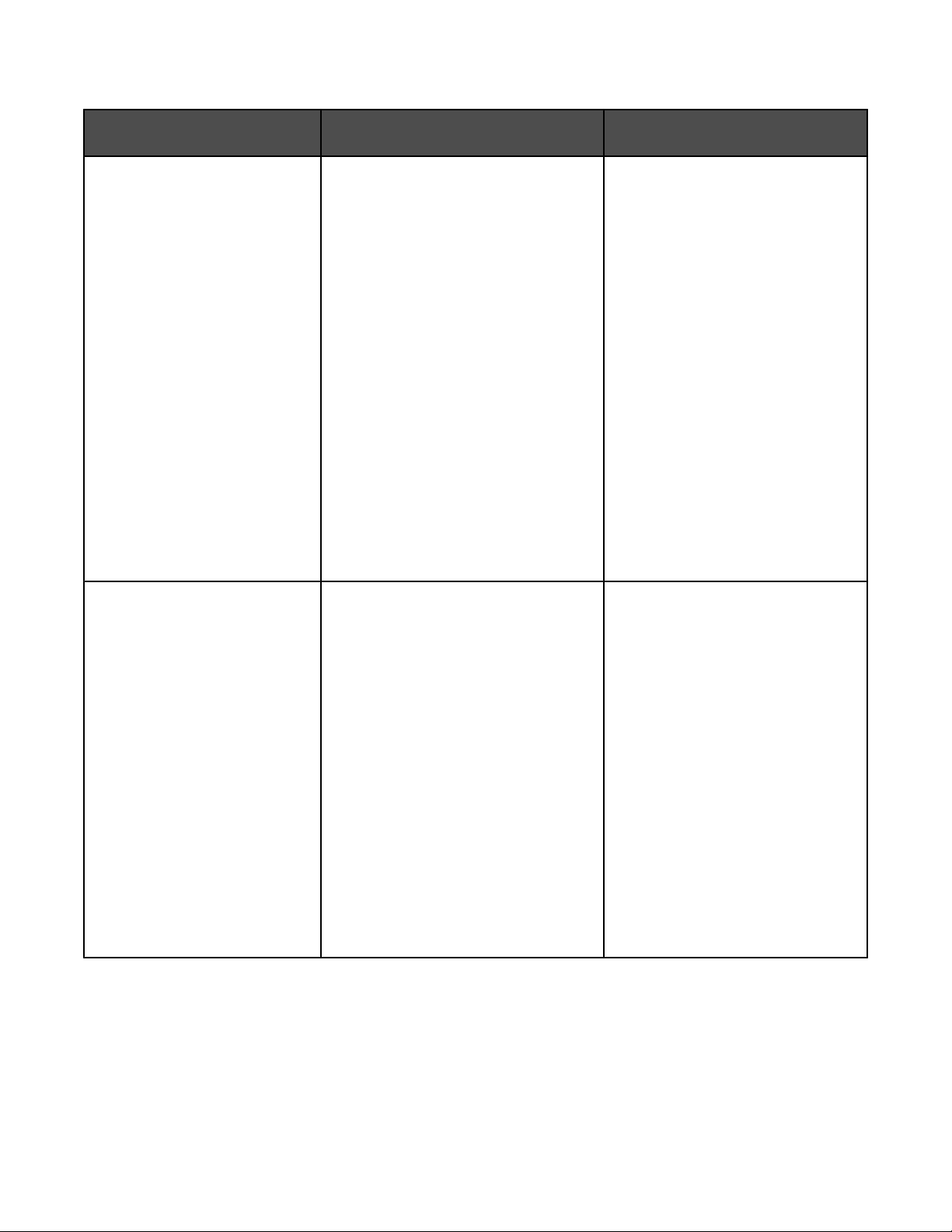
Поддръжка за клиенти
Описание Къде да намерим (Северна Америка) Къде да намерим (останалия
свят)
Поддръжка по телефона
Поддръжка по електронната
поща
Обадете ни се на
• САЩ: 1-800-332-4120
Понеделник–Петък (8:00 –23:00 ч.
Източно стандартно време)
Събота (от обяд до 18:00 ч.
Източно стандартно време)
• Канада: 1-800-539-6275
Понеделник–Петък (09:00 –21:00 ч.
Източно стандартно време)
Събота (от обяд до 18:00 ч.
Източно стандартно време)
• Мексико: 001-888-377-0063
Понеделник–Петък (8:00 –20:00 ч.
Източно стандартно време)
Забележка: Телефонните номера и
работното време на отдела за
поддръжка подлежат на промяна без
предизвестие. За най-новите
телефонни номера вижте отпечатаната гаранция, която е доставена с
принтера.
За поддръжка по електронна поща,
моля, посетете нашия уебсайт:
www.lexmark.com.
1 Кликнете върху CUSTOMER
SUPPORT (Поддръжка за
клиенти).
2 Кликнете върху Technical Support
(Техническа поддръжка).
3 Изберете семейството, към което
принадлежи принтерът.
4 Изберете модела принтер.
5 От раздела Support Tools
(Поддържащи инструменти)
кликнете върху e-Mail Support
(Поддръжка по електронна
поща).
6 Попълнете формуляра и след това
кликнете върху Submit Request
(Предай запитване).
Телефонните номера и часовете за
поддръжка варират според
държавата или региона.
Посетете нашия уебсайт на адрес
www.lexmark.com. Изберете
държава или регион и след това
линка към Customer Support
(Поддръжка за клиенти).
Забележка: За допълнителна
информация относно контакта с
Lexmark вижте отпечатаната
гаранция, която е доставена с
принтера.
Поддръжката по електронна поща
варира според държавата или
региона и в някои случаи може да не
е налична.
Посетете нашия уебсайт на адрес
www.lexmark.com. Изберете
държава или регион и след това
линка към Customer Support
(Поддръжка за клиенти).
Забележка: За допълнителна
информация относно контакта с
Lexmark вижте отпечатаната
гаранция, която е доставена с
принтера.
Откриване на информация за принтера
9
Page 10
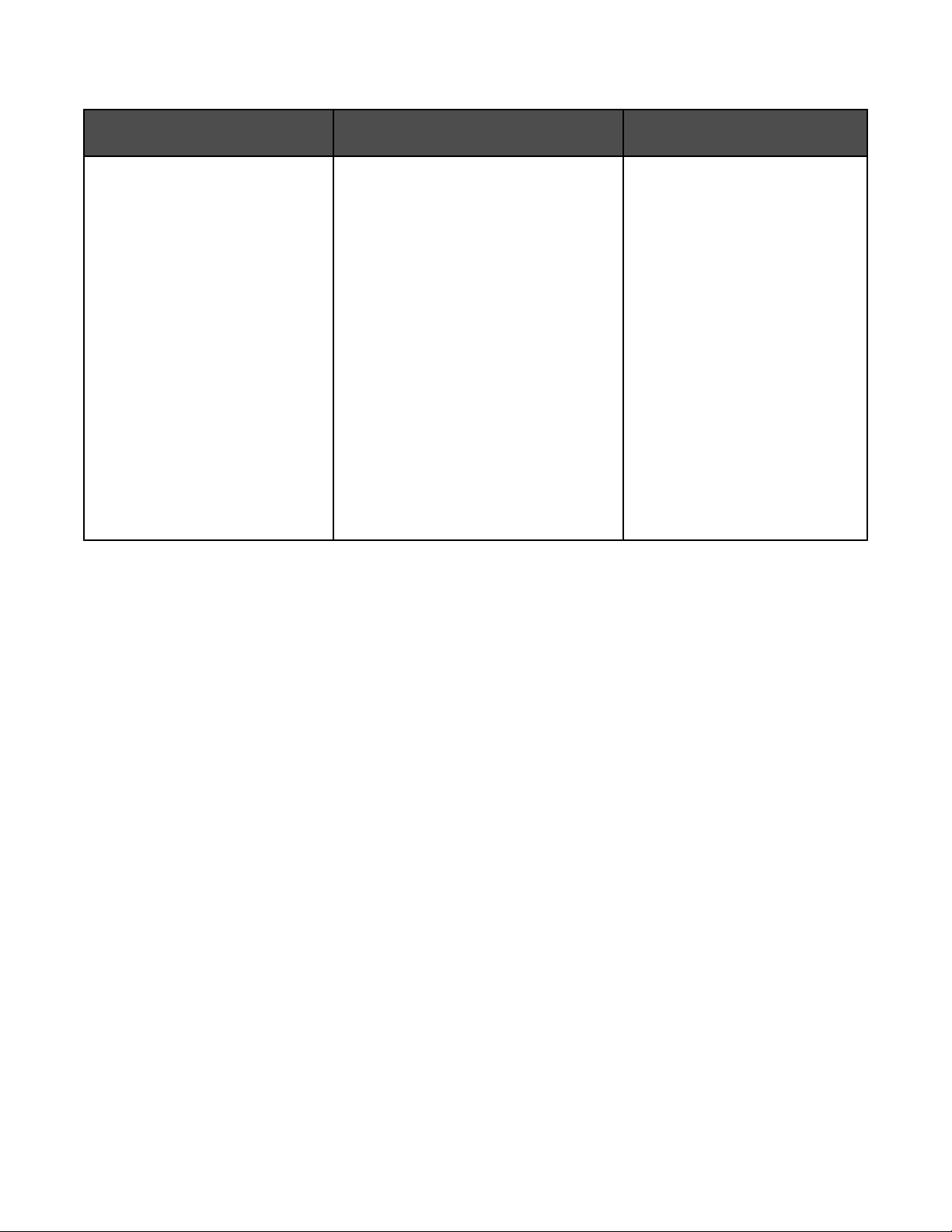
Ограничена гаранция
Описание Къде да намерим (САЩ) Къде да намерим (останалия
свят)
Информация за ограничената
гаранция
Lexmark International, Inc.
предоставя ограничена гаранция,
че този принтер няма да даде
дефект на материала и
изработката в срок от 12 месеца
след датата на закупуване.
За да видите ограниченията и
условията на тази ограничена гаранция,
вижте "Декларацията за ограничена
гаранция", доставена с този принтер,
или дадена на адрес
www.lexmark.com.
1 Кликнете върху CUSTOMER
SUPPORT (Поддръжка за
клиенти).
Информацията за гаранция
варира според държавата или
региона. Вижте отпечатаната
гаранция, доставена с принтера.
2 Кликнете върху Warranty
Information (Информация за гаранцията).
3 От раздела Statement of Limited
Warranty (Декларация за ограничена
гаранция) кликнете върху Inkjet &
All-In-One Printers (Мастиленоструен принтер и принтери
“Всичко в едно”).
4 Превъртете през уеб страницата, за
да видите гаранцията.
Запишете следната информация (намира се на квитанцията от магазина и отзад на принтера) и я дръжте
подръка, когато ни се обаждате, за да можем да ви обслужим по-бързо:
• Номер на типа уред
• Сериен номер
• Дата на закупуване
• Магазин на закупуване
Откриване на информация за принтера
10
Page 11
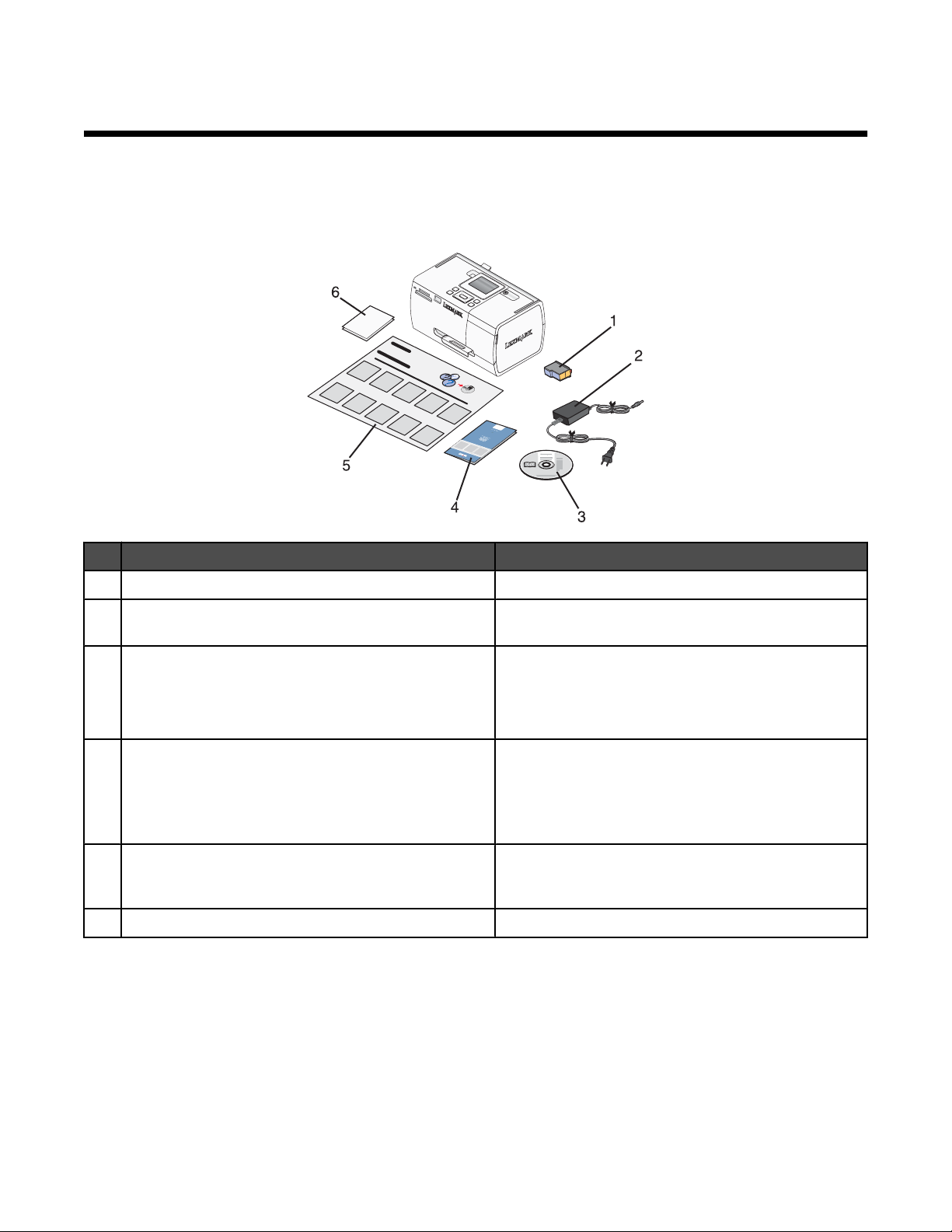
Инсталиране на принтера
Принтерът може да се използва самостоятелно или да се свърже с компютър. За да инсталирате принтера,
вижте листовката с Инструкции за инсталиране, доставена с продукта.
Проверка на съдържанието на кутията
Наименование Описание
Цветна печатаща касета Касета, която трябва да се постави в принтера
1
Захранващ кабел Свързва се към изхода за захранване, който се
2
намира на гърба на принтера
Компактдиск с инсталационен софтуер
3
• Инсталационен софтуер за принтера
• Help (Помощ)
• User's Guide (Ръководство за потребителя) в
електронен формат
Брошура Getting Started (Как да започнем) или Setup
4
Solutions (Инсталационни решения)
Листовка Setup Instructions (Инструкции за инста-
5
лиране)
4 х 6 инча (10 x 15 см) фотохартия Хартия за принтера
6
Забележка: USB кабел, който се продава отделно
Отпечатана книжка, която служи като ръководство
Забележка: Пълната версия на User's Guide
(Ръководство за потребителя) можете да намерите
в компактдиска с инсталационния софтуер,
доставен с принтера.
Инструкции за инсталиране на хардуера и софтуера
на принтера, както и информация за отстраняване
на неизправности при инсталирането
Инсталиране на принтера
11
Page 12
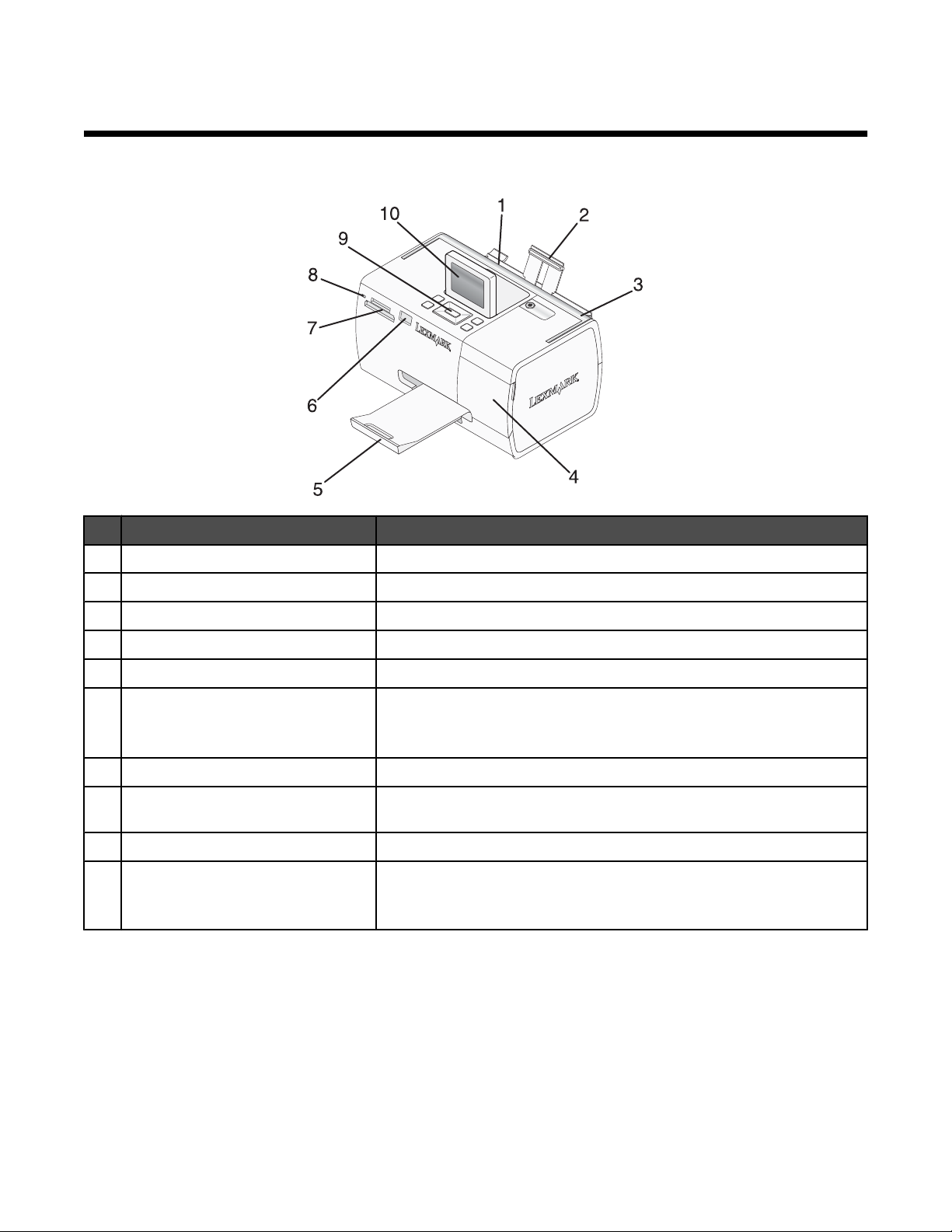
Разучаване на принтера
Запознаване с частите на принтера
Използвайте За да
Водача на хартия Задържате хартията права при подаване.
1
Поставката за хартия Зареждате с хартия.
2
Дръжката Носите принтера.
3
Капака за достъп Стигнете до печатащата касета.
4
Изходната тава за хартия Задържите хартията при излизането й.
5
PictBridge порта Свържете PictBridge-съвместим цифров фотоапарат, флаш-памет
6
или Bluetooth адаптер към принтера.
Забележка: Bluetooth адаптерът се продава отделно.
Слотовете за карти с памет Поставяте карти с памет.
7
Светлинния индикатор Установите дали принтерът чете в момента карта с памет.
8
Светлинният индикатор мига, докато чете от това устройство.
Контролния панел Работите с принтера.
9
Дисплея Преглеждате снимки или менюта или за да проверявате състоянието
10
на принтера.
Дисплеят се наклонява за да го виждате по-лесно.
Разучаване на принтера
12
Page 13
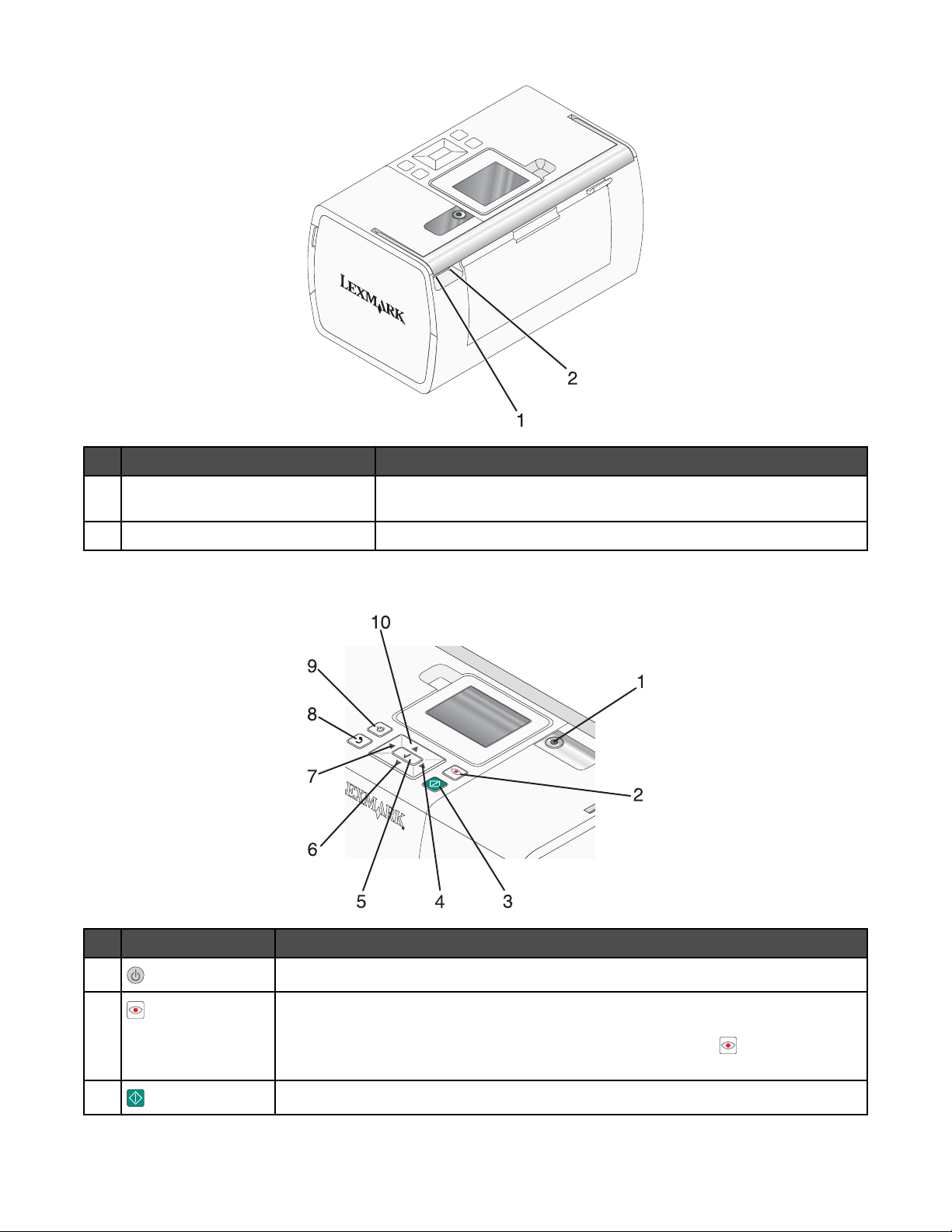
Използвайте За да
Порта за захранващо устройство Свържете принтера към източник на захранване, използвайки
1
захранващото устройство.
USB порта Свържете принтера към компютър чрез USB кабел.
2
Използване на бутоните от контролния панел
Натиснете За да
1
2
3
Включите и изключите устройството.
Използвате намаляване на ефекта "червени очи" за снимката на дисплея, когато
се отпечатва. В долната част на дисплея се появява иконка, която показва, че ще
се използва намаляване на ефекта "червени очи". Натиснете
отмените поправката.
Започнете цветно отпечатване, използвайки текущите настройки.
Разучаване на принтера
отново, за да
13
Page 14
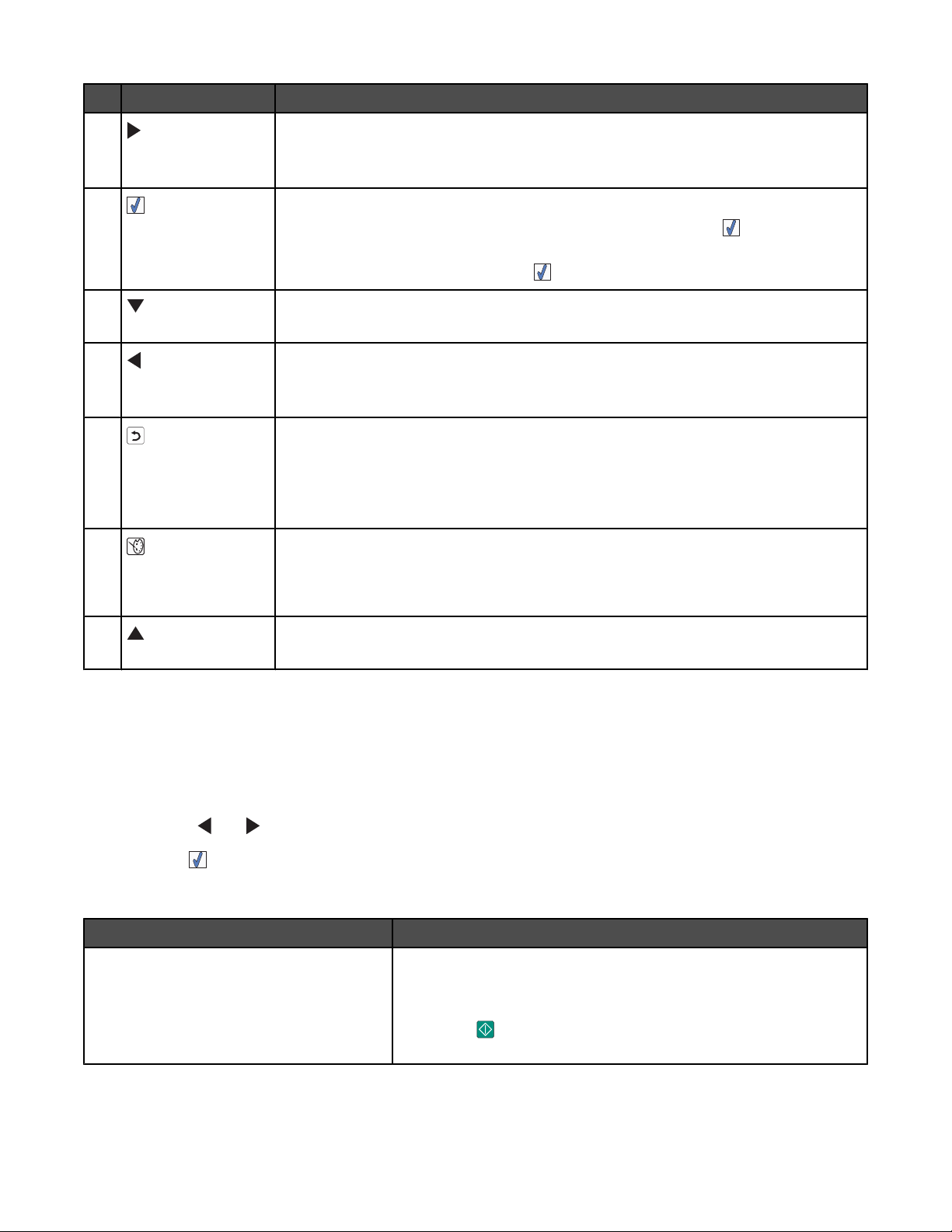
Натиснете За да
4
• Се движите през опции на главното меню.
• Се движите през опции на подменю.
• Се движите между снимките, когато ги разглеждате.
5
• Влизате в подменюта и извършвате действия, когато сте в определено меню.
• Изберете снимка, показана на дисплея. Натиснете отново , за да отмените
избора на снимката.
• Извадите хартията. (Натиснете за три секунди.)
6
• Се движите в менюто през подменюта.
• Намалите броя на копията за печат на дадена снимка, докато я преглеждате.
7
• Се движите през опции на главното меню.
• Се движите през опции на подменю.
• Се движите между снимките, когато ги разглеждате.
8
• Запаметите текущия избор в определено подменю и да се върнете към
предишния екран.
• Спрете или направите пауза при прегледа на слайдшоу.
• Спрете, отмените заданието и извадите хартията, когато отпечатвате снимка
или страница за подравняване.
9
• Изкарате менюто Photo Edit Mode (Режим за промяна на снимка) в екрана за
избор на снимка.
• Изкарате менюто Print Settings (Настройки за печат) в екрана Print Preview
(Преглед преди печат).
10
• Се движите в менюто през подменюта.
• Увеличите броя на копията за печат на дадена снимка, докато я преглеждате.
Използване на менютата на контролния панел
Използване на менюто View and Select (Виж и избери)
1 Поставете карта с памет или флаш-памет. За повече информация вижте “Поставяне на карта с памет” на
страница 22 или “Поставяне на флаш-памет” на страница 23.
2 Натискайте или , докато на дисплея се появи View and Select (Виж и избери).
3 Натиснете .
4 Следвайте указанията от дисплея.
Оттук Можете да
Виж и избери
• Изберете една или повече снимки за разглеждане и/или
отпечатване
• Изберете броя на копията за отпечатване.
Натиснете
отпечатване).
, за да отидете в екран Print Preview (Преглед преди
Разучаване на принтера
14
Page 15
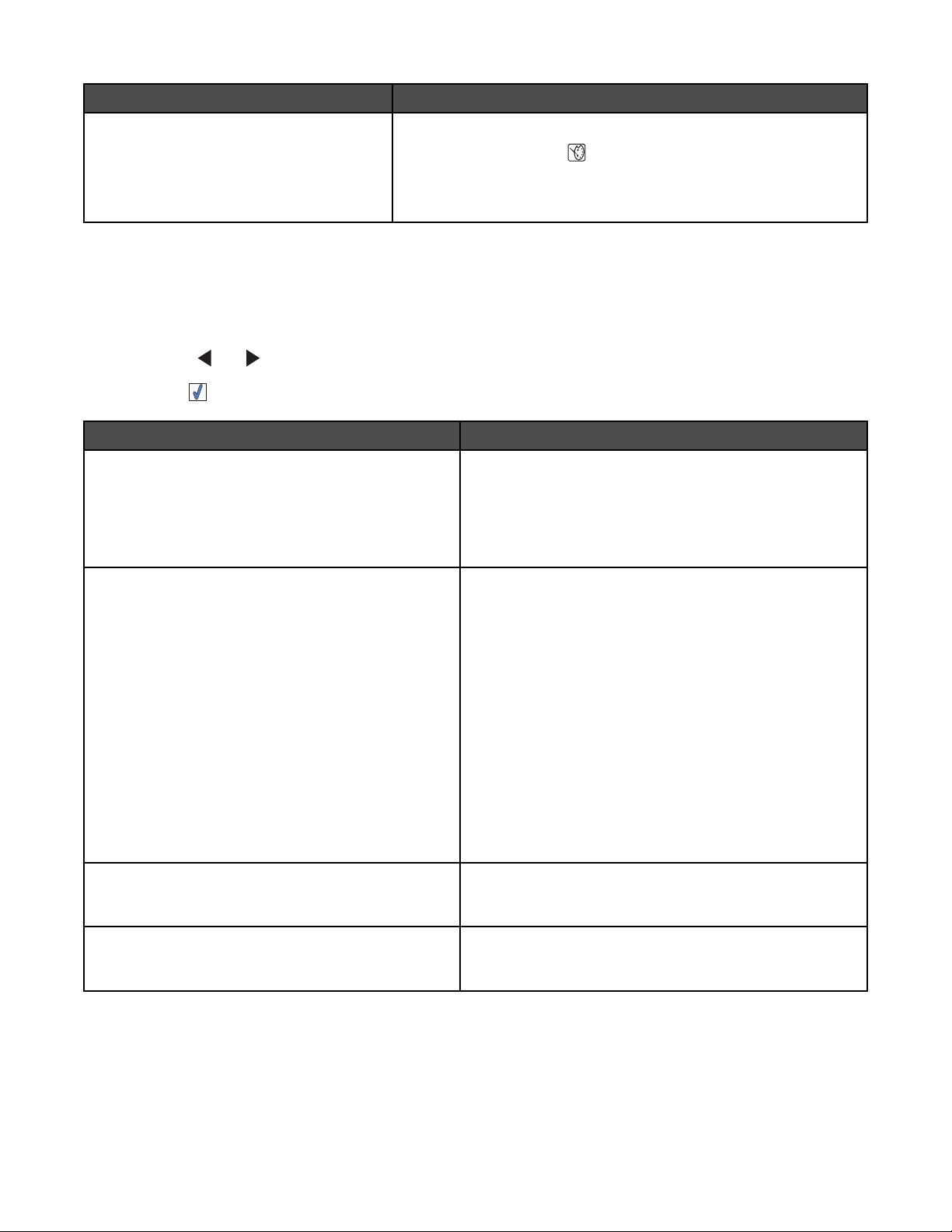
Оттук Можете да
Print Preview (Преглед преди отпечатване) Вижте преглед на снимките за отпечатване.
Можете и да натиснете
включително размера на хартията, размера на снимките, оформление, качество на печат, вид хартия и настройките за паспортна
снимка.
, за да зададете настройките за печат,
Използване на менюто Print Photos (Отпечатване на снимки)
Това меню ви позволява да изберете група от снимки за печатане.
1 Поставете карта с памет или флаш-памет. За повече информация вижте “Поставяне на карта с памет” на
страница 22 или “Поставяне на флаш-памет” на страница 23.
2 Натискайте или , докато на дисплея се появи Print Photos (Отпечатване на снимки).
3 Натиснете .
Оттук Можете да
Print Camera Selections (Отпечатай избраните в
Камера)
Print All N Photos (Отпечатай всички N снимки) Отпечатате всички снимки в устройство с памет. N е
Отпечатвате избрани снимки в Digital Print Order Format
(DPOF) (Формат за поръчка на цифров печат). Тази
опция се появява само когато има валиден DPOF файл в
картата с памет. За повече информация вижте “Отпечатване на снимки от цифров фотоапарат с помощта на
DPOF” на страница 31.
общият брой изображения, които ще се отпечатват.
Можете да изберете:
• Photo/s on Paper (Снимки на хартия) - за да видите
налични размери хартия.
• Print Page (Отпечатай указател) - за да отпечатате
страница-указател на снимките. За повече информация вижте “Отпечатване на страница-указател на
снимки” на страница 30.
• Copies Per Photo (Брой копия от снимка) - за да
изберете броя копия от всяка снимка.
• Other Print Settings (Други настройки за печат) - за
да изберете размер на хартията, размер на
снимката, оформление, качество на печат и вид
хартия.
Print Photos by Date (Отпечатване на снимки по дата) Отпечатате снимки, направени в рамките на определени
дати. За повече информация вижте “Отпечатване на
снимки по дата” на страница 29.
Print Photo Range (Отпечатване на поредица от
снимки)
Разучаване на принтера
Изберете първата и последната снимка от поредицата за
отпечатване. За повече информация вижте “Отпечатване на определени снимки” на страница 29.
15
Page 16
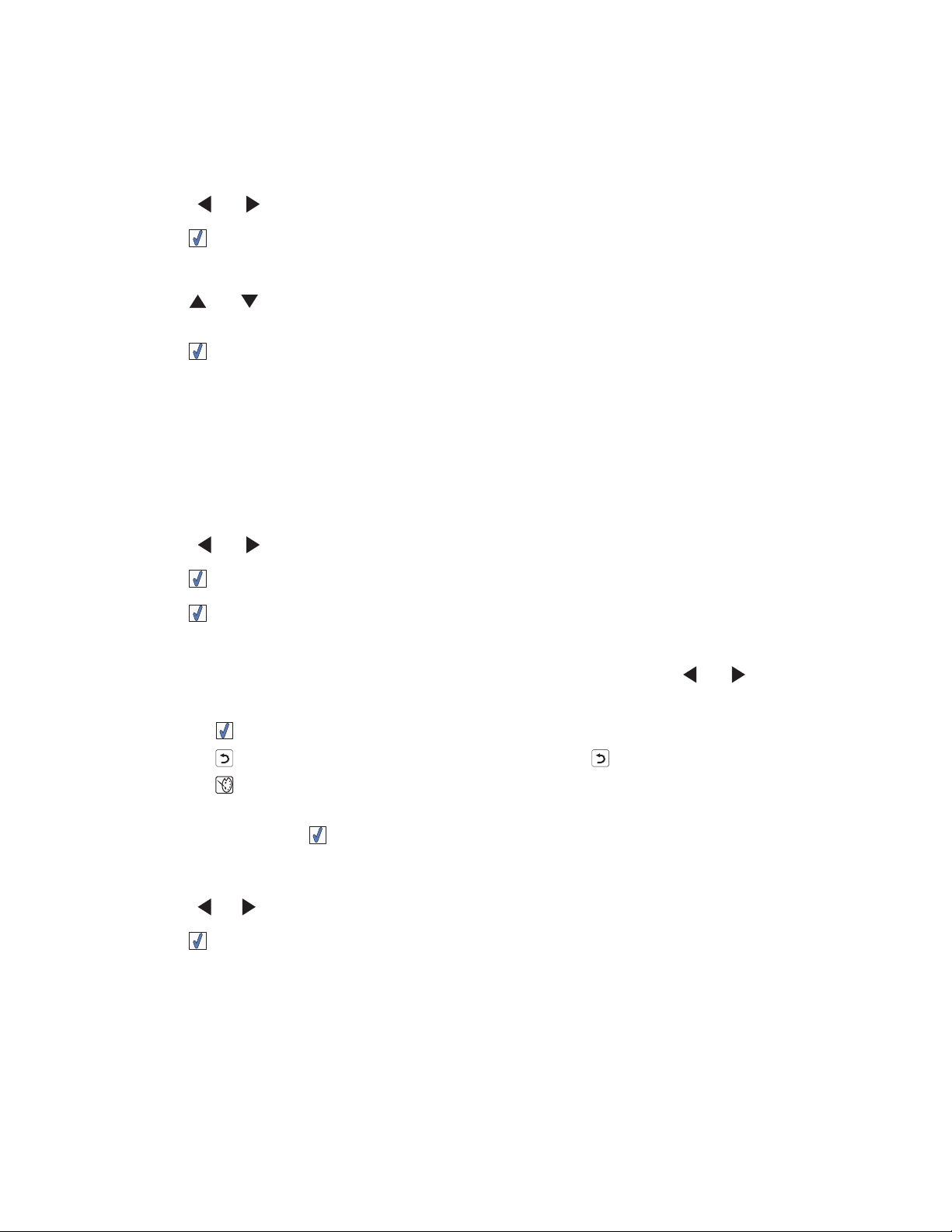
Използване на менюто Transfer (Прехвърляне)
Можете да прехвърлите снимки от карта с памет във флаш-памет или компютър (ако принтерът е свързан към
компютър). Снимките в картата с памет се запазват.
1 Поставяне на карта с памет. За повече информация вижте “Поставяне на карта с памет” на страница 22.
2 Натискайте или , докато на дисплея се появи Transfer (Прехвърляне).
3 Натиснете .
4 Ако искате да прехвърлите снимки от USB флаш-памет, поставете паметта.
5 Натиснете или , за да изберете или USB Flash Drive (USB флаш-памет), или Computer (Компютър)
(ако принтерът е свързан към компютър).
6 Натиснете .
7 Следвайте указанията от дисплея на принтера.
Използване на менюто Slideshow (Слайдшоу)
Менюто Slideshow (Слайдшоу) ви позволява да видите изображенията, съхранени в карта с памет или флашпамет.
1 Поставете карта с памет или флаш-памет. За повече информация вижте “Поставяне на карта с памет” на
страница 22 или “Поставяне на флаш-памет” на страница 23.
2 Натискайте или , докато на дисплея се появи Slideshow (Слайдшоу).
3 Натиснете .
4 Натиснете , за да продължите.
Всяка снимка се показва за няколко секунди.
5 Ако искате ръчно да отидете на предишната или следващата снимка, натиснете или .
6 Използвайте някой от следните бутони:
• Натиснете - за да изберете снимка или снимки, които да отпечатате след слайдшоуто.
• Натиснете - за да направите пауза в слайдшоуто. Натиснете отново, за да спрете слайдшоуто.
• Натиснете - за да завъртите снимката на дисплея.
Когато слайдшоуто бъде спряно, снимката или снимките, избрани за печатане по време на слайдшоуто, се
показват, когато натиснете
.
Използване на менюто Tools (Инструменти)
1 Натискайте или , докато на дисплея се появи Tools (Инструменти).
2 Натиснете .
Разучаване на принтера
16
Page 17
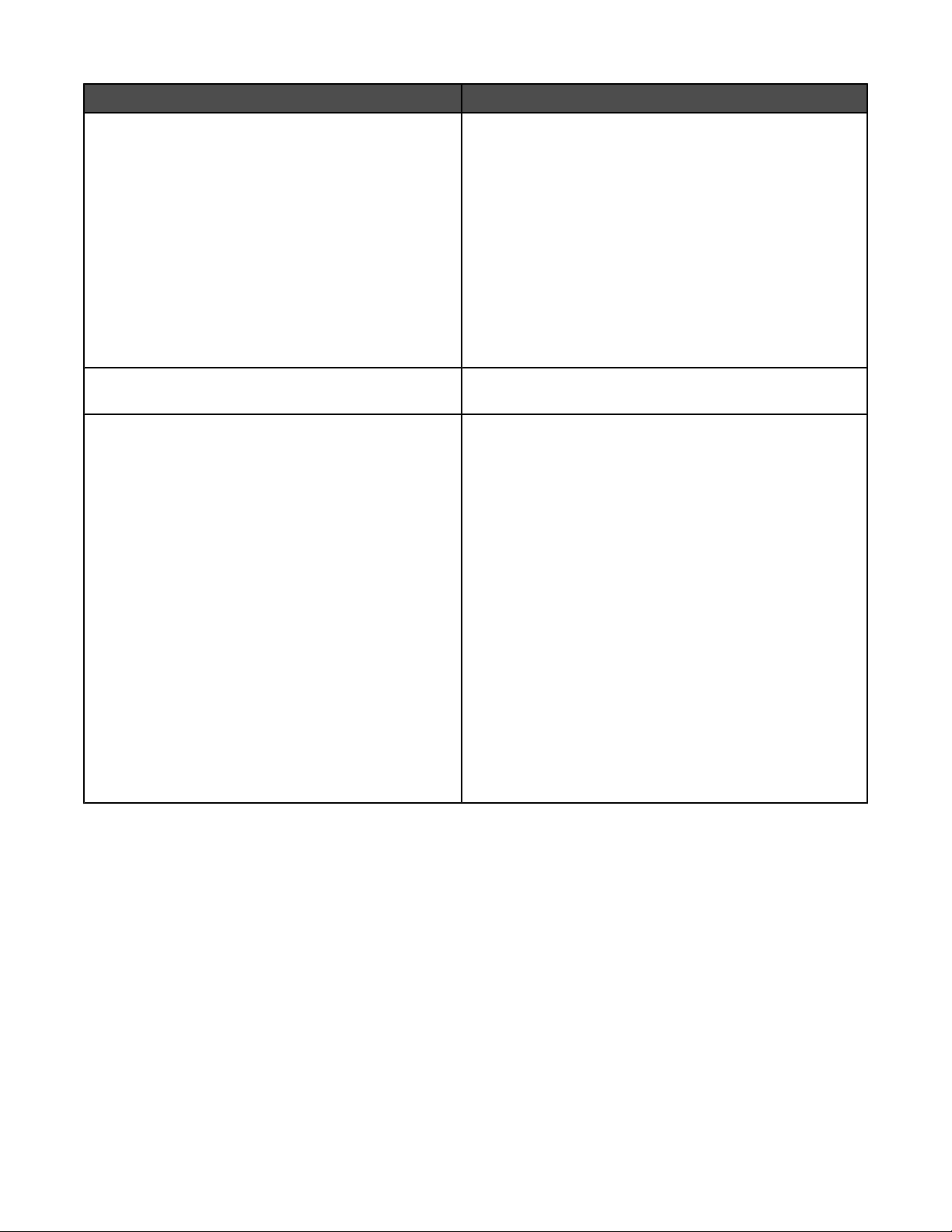
Оттук Можете да
Device Defaults (Основни настройки на устройството) Изберете:
• Language (Език) - за да смените настройката за
език.
• Country (Държава) - за да настроите основния
размер за празните листа и формата на датата,
който се използва при вас.
• Power Save (Икономичен режим) - за да зададете
продължителността от време, след което принтерът
(ако не бъде използван) преминава в икономичен
режим. По време на икономичния режим дисплеят и
фоновото осветление ще бъдат изключени.
Натиснете произволен бутон, за да възстановите
захранването на принтера.
Print Settings (Настройки за печат) Изберете размер на хартията, размер на снимката,
оформление, качество на печат и вид хартия.
Maintenance (Поддръжка) Изберете:
• View Ink Level (Виж ниво на мастилото) - за да
видите графика, обозначаваща нивото на мастило в
печатащата касета. За повече информация вижте
“Преглед на нивото на мастилото” на страница 45.
• Clean Cartridge (Почисти касета) - за да почистите
дюзите на печатащата касета. За повече информация вижте “Почистване на дюзите на печатащата
касета” на страница 44.
• Align Cartridge (Подравни касета) - за да
подравните касетата. За повече информация вижте
“Подравняване на печатащата касета” на
страница 43.
• Print Test Page (Отпечатване на тестова
страница) - за да отпечатате тестова страница. За
повече информация вижте “Отпечатване на тестова
страница” на страница 45.
• Reset Defaults (Възстановяване на основни
настройки) - за да върнете основните настройки
към фабричните стойности.
Разучаване на принтера
17
Page 18
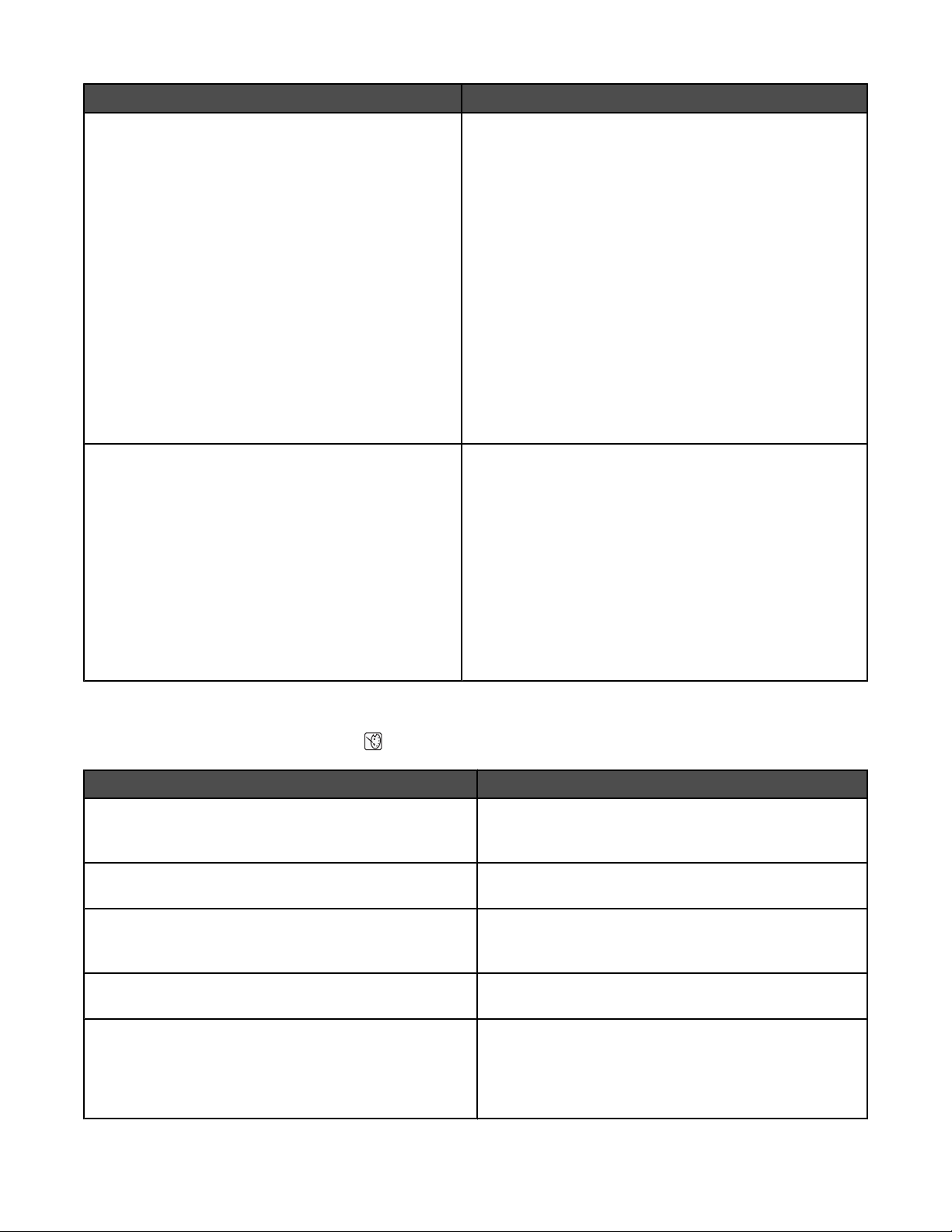
Оттук Можете да
Bluetooth Изберете:
• Bluetooth Enable (Включи Bluetooth) - за да
включите или изключите Bluetooth комуникация. За
повече информация вижте “Използване на технологията Bluetooth” на страница 39.
• Discovery Mode (Режим за откриване) - за да
включите или изключите режима за откриване. За
повече информация вижте “Използване на технологията Bluetooth” на страница 39.
• Device Name (Име на устройството) - за да видите
името на устройството и номера на Universally
Administered Address (UAA) (Универсално даден
адрес), автоматично причислен към вашето
Bluetooth-съвместимо устройство.
• Device Address (Адрес на устройството) - за да
видите 48-битовия адрес на вашето Bluetooth-съвместимо устройство.
Customize (Персонализиране) Изберете:
• Screen Saver (Екранна защита) - за да включите
функцията за екранна защита след 30 секунди, след
една минута или за да я изключите.
• Replace Screen Saver Photos (Замени снимките за
екранна защита) - за да изберете най-много до
четири снимки, които да се използват като екранна
защита.
• Hinting (Съвети) - за да включите или изключите
съветите. Съветите са съобщения в дисплея на
контролния панел, които дават повече информация
за текущия избор.
Използване на менюто Photo Edit Mode (Режим за промяна на снимка)
Когато преглеждате снимка, натиснете за достъп до менюто Photo Edit Mode (Режим за промяна на снимка).
Оттук Можете да
Brightness (Яркост) Настроите яркостта на снимката. За повече инфор-
мация вижте “Настройка яркостта на снимките” на
страница 33.
Crop (Обрязване) Обрежете снимка. За повече информация вижте
“Обрязване на снимки” на страница 32.
Auto Enhance (Автоматично подобрение) Подобрите автоматично дадена снимка. За повече
информация вижте “Автоматично подобряване на
снимките” на страница 34.
Red Eye Reduction (Намаляване на ефекта "червени
очи”)
Colorize Effect (Ефект на оцветяване) Изберете дали да отпечатате дадена снимка в Black &
Разучаване на принтера
Намалите ефекта “червени очи”, предизвикан от
отражението на светлината.
White (Черно-бяло), Sepia (Сепия), Antique Brown
(Старинно кафяво) или Antique Gray (Старинно сиво).
За повече информация вижте “Използване на цветни
ефекти в снимките” на страница 36.
18
Page 19

Оттук Можете да
Rotate (Завъртане) Завъртите снимка на стъпки по 90 градуса по часов-
никовата стрелка или обратно на нея.
Frames (Рамки) Изберете стил и цвят за поставяне на снимка в рамка.
За повече информация вижте “Добавяне на рамки към
снимки” на страница 35.
Използване на менюто PictBridge
Менюто за основни настройки на PictBridge ви позволява да избирате настройки на принтера, ако предварително
нямате зададени настройки в цифровия фотоапарат. За да направите избор за фотоапарата, вижте неговата
документация.
1 Свържете PictBridge-съвместим цифров фотоапарат. За повече информация вижте “Свързване на PictBridge-
съвместим цифров фотоапарат” на страница 24.
2 Натиснете за достъп до менюто PictBridge.
3 Натискнете или , за да се движите между следните опции:
Оттук Можете да
Paper Size (Размер на хартията) Изберете размер на хартията.
Photo Size (Размер на снимка) Изберете размер на снимката.
Layout (Оформление) Изберете оформление за снимката.
Print Quality (Качество на печат) Изберете качество на печат.
Paper Type (Вид хартия) Изберете вида хартия. За повече информация вижте “Употреба на
поддържани видове хартия” на страница 21.
4 Натиснете или , за да направите избор.
5 Натиснете , за да отпечатате.
Разучаване на принтера
19
Page 20

Разучаване на софтуера
Достъп до софтуера за управление на принтера може да имате само от компютър. За повече информация
относно настройване на принтера чрез компютър, вижте листовката Указания за инсталация, доставена с
продукта.
Използвайте За да Отваряне на софтуера
Solution Center (Център за решения) Намерите информация за отстра-
няване на неизправности,
поддръжка и поръчка на касети.
Print Properties (Настройки за печат) Изберете най-добрите настройки за
печат за снимката, която отпечатвате с помощта на компютър.
Fast Pics (Бързи снимки)
• Прехвърляте снимки от
устройство с памет в компютър.
За повече информация вижте
“Прехвърляне на снимки от
устройство с памет в компютър”
на страница 38.
• Промените и отпечатате снимки,
съхранени в компютъра. За
повече информация вижте
“Отпечатване на снимки с
помощта на Fast Pics (Бързи
снимки)” на страница 26.
От десктопа:
1 Кликнете върху Start (Старт)
Programs (Програми) или All
Programs (Всички програми)
Lexmark 350 Series.
2 Изберете Solution Center
(Център за решения).
1 При отворена в произволна
програма снимка, кликнете
върху File (Файл) Print
(Печат).
2 В диалоговия прозорец Print
(Печат) кликнете върху
Properties (Настройки),
Preferences (Предпочитания),
Options (Опции) или Setup
(Инсталиране).
Поставете карта с памет или
флаш-памет. За повече информация вижте “Поставяне на карта с
памет” на страница 22 или
“Поставяне на флаш-памет” на
страница 23.
Разучаване на софтуера
20
Page 21

Зареждане с хартия
Зареждане с хартия
Бележки:
• Заредете с фотохартия, с гланцираната или лицевата страна, обърната към вас. (Ако не сте сигурни коя е
лицевата страна, вижте указанията, приложени към хартията.)
• Уверете се, че хартията не е използвана или повредена.
• Не поставяйте хартията в принтера със сила.
1 Преместете водача на хартията към левия ръб на поставката за хартия.
2 Поставете хартията вертикално, така че да опре в дясната страна на поставката за хартия, и внимателно
освободете водача на хартията.
2
1
Употреба на поддържани видове хартия
Можете да използвате следните видове хартия с принтера:
• Фотохартия Lexmark Perfectfinish Photo Paper
• Фотохартия Lexmark Photo Paper
• Фотохартия и гланцирана хартия
Бележки:
• За най-добри резултати използвайте фотохартия Lexmark Perfectfinish Photo Paper или Lexmark Photo Paper.
• Не използвайте фотохартия Lexmark Premium Photo Paper. Вашата печатаща касета не е съвместима с този
вид хартия.
Принтерът поддържа следните размери хартия:
• картон A6: 4.1 x 5,8 инча (105 x 148 мм)
• Пощенски картички Hagaki: 3.9 x 5,8 инча (100 x 148 мм)
• 3.5 x 5 инча (8,89 x 12,7 см)
• 4 x 6 инча
• 4 x 8 инча
• 10 x 15 см
• 10 x 20 см
• Снимка L (89 x 127 мм)
Забележка: Не зареждайте повече от 25 листа в поставката за хартия.
Зареждане с хартия
21
Page 22

Свързване с устройства за съхраняване на снимки
Поставяне на карта с памет
Картата с памет може да се използва за съхраняване на снимки, направени с цифров фотоапарат или с камера
на телефон. Принтерът ви позволява да виждате, променяте и отпечатвате снимки, съхранени в карта с памет.
За повече информация вижте “Отпечатване на снимки” на страница 26 или “Промяна на снимки” на
страница 32.
Принтерът ви позволява и да прехвърляте снимки:
• От карта с памет в компютър. За повече информация вижте “Прехвърляне на снимки от устройство с памет
в компютър” на страница 38.
• От карта с памет във флаш-памет. За повече информация вижте “Прехвърляне на снимки от карта с памет
във флаш-памет” на страница 38.
1 Поставяне на карта с памет.
• Поставете картата с етикета с марката, сочещ нагоре.
• Ако има стрелка на вашата карта, тя трябва да сочи към принтера.
Слот Карта с памет
Горен слот
Долен слот CompactFlash Type I и Type II
* Уверете се, че сте свързали картата с памет към адаптера, доставен с нея, преди да я поставите в слота.
2 Изчакайте лампичката на принтера да светне. Индикаторът мига, за да покаже, че картата с памет се чете
или предава данни.
Предупреждение: Не отстранявайте картата с памет и не докосвайте принтера в областта на картата с памет,
докато лампичката мига.
• xD Picture Card
• SD (Secure Digital)
• miniSD (с адаптер) *
• microSD (с адаптер) *
• RS-MMC (с адаптер) *
• MultiMedia Card
• Memory Stick
• Memory Stick PRO
• Memory Stick Duo (с адаптер) или Memory Stick PRO Duo (с адаптер) *
• TransFlash (с адаптер) *
Свързване с устройства за съхраняване на снимки
22
Page 23

Ако принтерът не чете картата с памет, я извадете и поставете наново.
Забележка: Принтерът може да чете наведнъж само едно медийно устройство. Ако поставите повече от една
карта с памет, ще бъдете подканен да изберете кое искате да ползвате и да извадите другото.
Поставяне на флаш-памет
Флаш-паметта може да се използва за съхраняване на снимки, направени с цифров фотоапарат или с камера
на телефон. Принтерът ви позволява да виждате, променяте и отпечатвате снимки, съхранени във флаш-памет.
За повече информация вижте “Отпечатване на снимки” на страница 26 или “Промяна на снимки” на
страница 32.
Принтерът ви позволява и да прехвърляте снимки:
• От флаш-памет в компютър. За повече информация вижте “Прехвърляне на снимки от устройство с памет
в компютър” на страница 38.
• От карта с памет във флаш-памет. За повече информация вижте “Прехвърляне на снимки от карта с памет
във флаш-памет” на страница 38.
1 Поставете флаш-памет в порта PictBridge на лицевата страна на принтера.
Бележки:
• Може да е необходим адаптер, ако вашата флаш-памет не приляга директно в порта.
• Принтерът може да чете наведнъж само едно медийно устройство. Ако поставите повече от едно
медийно устройство, ще бъдете подканен да изберете кое искате да ползвате и да извадите другото.
2 Изчакайте принтерът да прочете флаш-паметта.
Свързване с устройства за съхраняване на снимки
23
Page 24

Свързване на PictBridge-съвместим цифров фотоапарат
PictBridge е технология, налична в повечето цифрови фотоапарати и ви позволява да отпечатвате директно от
цифровия фотоапарат без помощта на компютър. Можете да свържете PictBridge-съвместим цифров
фотоапарат към принтера и да използвате принтера или фотоапарата, за да управлявате отпечатването на
снимки.
1 Поставете единия край на USB кабела във фотоапарата.
Забележка: Ползвайте само USB кабела, доставен с фотоапарата.
2 Поставете другия край на кабела в PictBridge порта на лицевата страна на принтера.
Бележки:
• Уверете се, че PictBridge-съвместимият цифров фотоапарат е настроен на правилния USB режим. За
повече информация вижте документацията на фотоапарата.
• Принтерът може да чете наведнъж само по едно медийно устройство.
3 Ако PictBridge връзката е успешна, на екрана се появява следното: Camera connected. Refer to Camera
display or Camera User Manual for further information. (Фотоапаратът е свързан. Вижте дисплея на
фотоапарата или ръководството за потребителя към фотоапарата за повече информация.) Ако искате
да използвате фотоапарата за управление на отпечатването на снимки, вижте инструкциите в
документацията на камерата.
4 Ако предварително няма направен избор във цифровия фотоапарат, можете да използвате принтера за
управление на снимките за печат. Натиснете
панел. За повече информация вижте “Използване на менюто PictBridge” на страница 19.
, за да се появи менюто PictBridge на дисплея на контролния
Свързване с устройства за съхраняване на снимки
24
Page 25

Преглеждане на снимки
Разглеждане на снимки в слайдшоу на дисплея на контролния панел
Ако искате да видите слайдшоу на снимките в картата с памет или флаш-паметта, вижте “Използване на
менюто Slideshow (Слайдшоу)” на страница 16.
Смяна на снимките за екранна защита на дисплея на контролния панел
Можете да изберете най-много до четири снимки, които да се използват като екранна защита на принтера.
1 Поставете карта с памет или флаш-памет. За повече информация вижте “Поставяне на карта с памет” на
страница 22 или “Поставяне на флаш-памет” на страница 23.
2 Натискайте или , докато на дисплея се появи Tools (Инструменти).
3 Натиснете .
4 Натискайте или , докато изберете Customize (Персонализиране).
5 Натиснете .
6 Натиснете или , за да изберете After 30 Sec (След 30 сек) или After 1 Min (След 1 мин).
7 Натиснете , за да изберете Replace Screen Saver Photos (Смени снимките за екранна защита).
8 Натиснете .
9 Следвайте указанията от дисплея.
Преглеждане на снимки
25
Page 26

Отпечатване на снимки
Можете да използвате следните видове хартия с принтера:
• Фотохартия Lexmark Perfectfinish
• Фотохартия Lexmark
• Фотохартия и гланцирана хартия
Бележки:
• За най-добри резултати използвайте фотохартия Lexmark Perfectfinish или фотохартия Lexmark.
• Не използвайте луксозна фотохартия Lexmark. Вашата печатаща касета не е съвместима с този вид хартия.
Отпечатване на снимки, използвайки компютъра
Отпечатване на снимки с помощта на Print Properties (Настройки за печат)
От програма на Windows можете да използвате Print Properties (Настройки за печат), за да отпечатвате снимки,
съхранени в компютъра ви.
1 Заредете с фотохартия, с гланцираната или лицевата страна обърната към вас. (Ако не сте сигурни коя е
лицевата страна, вижте указанията, приложени към хартията.) За повече информация вижте “Зареждане с
хартия” на страница 21.
2 От софтуерното приложение на компютъра кликнете върху File (Файл) Print (Печат).
3 Кликнете върху Properties (Настройки), Preferences (Предпочитания), Options (Опции) или Setup
(Настройка).
4 От раздела Quality/Copies (Качество/Копия), изберете Photo (Снимка).
5 От менюто Paper Type (Вид хартия) изберете вида хартия.
6 От раздела Paper Setup (Настройка за хартия) изберете размера и ориентацията на снимката.
7 Кликнете върху OK.
8 Кликнете върху OK или Print (Печат).
Забележка: За да избегнете размазване или надраскване, не докосвайте напечатаната повърхност с пръсти
или остри предмети. За най-добри резултати изваждайте всеки отпечатан лист поотделно от изходната тава
за хартия и оставете разпечатките да съхнат най-малко 24 часа преди да ги съберете накуп, показвате или
приберете.
Отпечатване на снимки с помощта на Fast Pics (Бързи снимки)
Можете да използвате Fast Pics (Бързи снимки), за да изтеглите, променяте и отпечатвате снимки, съхранени
в устройство за памет или в компютъра.
1 Заредете с фотохартия, с гланцираната или лицевата страна обърната към вас. (Ако не сте сигурни коя е
лицевата страна, вижте указанията, приложени към хартията.) За повече информация вижте “Зареждане с
хартия” на страница 21.
2 Поставете карта с памет или флаш-памет. За повече информация вижте “Поставяне на карта с памет” на
страница 22 или “Поставяне на флаш-памет” на страница 23.
Софтуерът на Fast Pics (Бързи снимки) автоматично стартира в компютъра.
3 Ако е необходимо, кликнете върху Change Folder (Смени папка), за да намерите мястото, в което са
съхранени вашите снимки.
Отпечатване на снимки
26
Page 27

4 Кликнете върху всяка снимка, която искате да отпечатате.
5 Ако искате да промените снимките, кликнете върху Edit (Редактиране).
6 Използвайте някой от следните инструменти:
• Red Eye Reduction (Намаляване на ефекта "червени очи”)
• Auto Fix (Автоматично коригиране)
• Crop (Обрязване)
• Rotate (Завъртане)
7 След като използвате инструментите за редактиране, кликнете върху Done (Готово).
8 Запаметете променените снимки като нови, отделни файлове, или заместете оригиналните файлове с
променените. Можете да изберете и Continue without saving (Продължи без запаметяване), за да
отхвърлите промените.
9 Изберете размер за всяка снимка и размера на хартията в принтера. За да отпечатвате снимки без полета,
трябва да изберете размер на снимките, който да е равен на размера на заредената хартия.
10 Изберете Number of copies (Брой копия).
11 Кликнете върху Print Now (Отпечатай сега).
Забележка: За да избегнете размазване или надраскване, не докосвайте напечатаната повърхност с пръсти
или остри предмети. За най-добри резултати изваждайте всеки отпечатан лист поотделно от изходната тава
за хартия и оставете разпечатките да съхнат най-малко 24 часа преди да ги съберете накуп, показвате или
приберете.
Отпечатване на снимки, използвайки контролния панел
Отпечатване на снимка или на избрани снимки
Използвайте тези инструкции, за да преглеждате снимки, и изберете една или повече снимки за промяна и
отпечатване.
1 Заредете фотохартия, с гланцираната или лицевата страна обърната към вас. (Ако не сте сигурни коя е
лицевата страна, вижте указанията, приложени към хартията.) За повече информация вижте “Зареждане с
хартия” на страница 21.
2 Поставете карта с памет или флаш-памет. За повече информация вижте “Поставяне на карта с памет” на
страница 22 или “Поставяне на флаш-памет” на страница 23.
3 Натискайте или , докато на дисплея се появи View and Select (Виж и избери).
4 Натиснете .
5 Натиснете , за да продължите.
6 Натиснете или , за да се движите между снимките.
7 Натиснете , за да изберете снимка за отпечатване.
8 Ако искате да промените снимката:
а Натиснете . За повече информация вижте “Използване на менюто Photo Edit Mode (Режим за промяна
на снимка)” на страница 18.
б Направете вашите промени.
в Натиснете , за да запаметите вашите промени, и след това се върнете в екрана за избор на снимка.
Отпечатване на снимки
27
Page 28

9 Натиснете или , за да изберете броя копия за отпечатване.
Забележка: Ако натиснете
натиснете
, когато изображението не е избрано, ще изберете изображението.
, когато броят на копията е зададен на 1, ще отмените избора. Ако
10 Можете да изберете повече снимки за отпечатване и промяна, като повторите стъпка 6 до стъпка 9.
11 Натиснете , за да отидете в екран Print Preview (Преглед преди отпечатване).
12 Ако искате да зададете настройките за печат:
а Натиснете .
б Направете вашия избор.
в Натиснете , за да запаметите вашия избор и след това да се върнете в екрана Print Preview (Преглед
преди отпечатване).
13 Натиснете , за да отпечатате.
Забележка: За да избегнете размазване или надраскване, не докосвайте напечатаната повърхност с пръсти
или остри предмети. За най-добри резултати изваждайте всеки отпечатан лист поотделно от изходната тава
за хартия и оставяйте разпечатките да съхнат най-малко 24 часа, преди да ги съберете накуп, показвате
или приберете.
Отпечатване на всички снимки
Използвайте тези инструкции, за да отпечатате всички снимки, съхранени във вашата карта с памет или флашпамет.
1 Заредете фотохартия, с гланцираната или лицевата страна обърната към вас. (Ако не сте сигурни коя е
лицевата страна, вижте указанията, приложени към хартията.) За повече информация вижте “Зареждане с
хартия” на страница 21.
2 Поставете карта с памет или флаш-памет. За повече информация вижте “Поставяне на карта с памет” на
страница 22 или “Поставяне на флаш-памет” на страница 23.
3 Натискайте или , докато на дисплея се появи Print Photos (Отпечатване на снимки).
4 Натиснете .
5 Натискайте или , докато изберете Print All N Photos (Отпечатай всички N снимки). (N е общият брой
изображения, които ще се отпечатват)
6 Натиснете .
7 Натиснете или , за да изберете размер на снимката, размера на хартията и броя копия за всяка снимка.
8 Натиснете .
9 Ако искате да зададете настройките за печат:
а Натиснете .
б Направете вашия избор.
в Натиснете , за да запаметите вашия избор и след това да се върнете в екрана Print Preview (Преглед
преди отпечатване).
10 Натиснете , за да отпечатате.
Забележка: За да избегнете размазване или надраскване, не докосвайте напечатаната повърхност с пръсти
или остри предмети. За най-добри резултати изваждайте всеки отпечатан лист поотделно от изходната тава
за хартия и оставяйте разпечатките да съхнат най-малко 24 часа, преди да ги съберете накуп, показвате
или приберете.
Отпечатване на снимки
28
Page 29

Отпечатване на снимки по дата
Използвайте тези инструкции, за да отпечатате снимки, направени в рамките на определени дати.
1 Заредете фотохартия, с гланцираната или лицевата страна обърната към вас. (Ако не сте сигурни коя е
лицевата страна, вижте указанията, приложени към хартията.) За повече информация вижте “Зареждане с
хартия” на страница 21.
2 Поставете карта с памет или флаш-памет. За повече информация вижте “Поставяне на карта с памет” на
страница 22 или “Поставяне на флаш-памет” на страница 23.
3 Натискайте или , докато на дисплея се появи Print Photos (Отпечатване на снимки).
4 Натиснете .
5 Натискайте или , докато изберете Print Photos by Date (Отпечатване на снимки по дата).
6 Натиснете .
7 Натиснете или , за да изберете по-ранна или по-късна дата за начална дата.
8 Натиснете или , за да изберете по-ранна или по-късна крайна дата.
9 Натиснете , за да запаметите интервала на избраните дати.
10 Натиснете или , за да изберете размер на снимката, размера на хартията и броя копия за всяка снимка.
11 Натиснете .
12 Ако искате да зададете настройките за печат:
а Натиснете .
б Направете вашия избор.
в Натиснете , за да запаметите вашия избор и след това да се върнете в екрана Print Preview (Преглед
преди отпечатване).
13 Натиснете , за да отпечатате.
Забележка: За да избегнете размазване или надраскване, не докосвайте напечатаната повърхност с пръсти
или остри предмети. За най-добри резултати изваждайте всеки отпечатан лист поотделно от изходната тава
за хартия и оставяйте разпечатките да съхнат най-малко 24 часа, преди да ги съберете накуп, показвате
или приберете.
Отпечатване на определени снимки
Използвайте тези инструкции, за да изберете първата и последната снимка от поредицата за отпечатване.
1 Заредете фотохартия, с гланцираната или лицевата страна обърната към вас. (Ако не сте сигурни коя е
лицевата страна, вижте указанията, приложени към хартията.) За повече информация вижте “Зареждане с
хартия” на страница 21.
2 Поставете карта с памет или флаш-памет. За повече информация вижте “Поставяне на карта с памет” на
страница 22 или “Поставяне на флаш-памет” на страница 23.
3 Натискайте или , докато на дисплея се появи Print Photos (Отпечатване на снимки).
4 Натиснете .
5 Натискайте или , докато изберете Print Photo Range (Отпечатай определени снимки).
6 Натиснете .
Отпечатване на снимки
29
Page 30

7 Натиснете , за да продължите.
8 Натиснете или , за да се придвижите до първата снимка от поредицата за отпечатване.
9 Натиснете .
10 Натиснете или , за да се придвижите до последната снимка от поредицата за отпечатване.
11 Натиснете .
12 Натиснете или , за да изберете размер на снимката, размера на хартията и броя копия за всяка снимка.
13 Натиснете .
14 Ако искате да зададете настройките за печат:
а Натиснете .
б Направете вашия избор.
в Натиснете , за да запаметите вашия избор и след това да се върнете в екрана Print Preview (Преглед
преди отпечатване).
15 Натиснете , за да отпечатате.
Забележка: За да избегнете размазване или надраскване, не докосвайте напечатаната повърхност с пръсти
или остри предмети. За най-добри резултати изваждайте всеки отпечатан лист поотделно от изходната тава
за хартия и оставяйте разпечатките да съхнат най-малко 24 часа, преди да ги съберете накуп, показвате
или приберете.
Отпечатване на страница-указател на снимки
Използвайте тези инструкции, за да отпечатате умалени изображения на всички снимки, съхранени във вашата
карта с памет или флаш-памет.
1 Заредете фотохартия, с гланцираната или лицевата страна обърната към вас. (Ако не сте сигурни коя е
лицевата страна, вижте указанията, приложени към хартията.) За повече информация вижте “Зареждане с
хартия” на страница 21.
2 Поставете карта с памет или флаш-памет. За повече информация вижте “Поставяне на карта с памет” на
страница 22 или “Поставяне на флаш-памет” на страница 23.
3 Натискайте или , докато на дисплея се появи Print Photos (Отпечатване на снимки).
4 Натиснете .
5 Натискайте или , докато изберете Print All N Photos (Отпечатай всички N снимки). (N е общият брой
изображения, които ще се отпечатват)
6 Натиснете .
7 Натискайте или , докато изберете Index Print (Отпечатване на страница-указател).
8 Натиснете .
На дисплея се появява страница-указател на изображения.
9 Натиснете , за да отпечатате.
Забележка: За да избегнете размазване или надраскване, не докосвайте напечатаната повърхност с пръсти
или остри предмети. За най-добри резултати изваждайте всеки отпечатан лист поотделно от изходната тава
за хартия и оставяйте разпечатките да съхнат най-малко 24 часа, преди да ги съберете накуп, показвате
или приберете.
Отпечатване на снимки
30
Page 31

Отпечатване на снимки от цифров фотоапарат с помощта на DPOF
Digital Print Order Format (DPOF) (Формат за поръчка на цифров печат) е функция, налична в някои цифрови
фотоапарати. Ако вашият цифров фотоапарат поддържа DPOF, можете да зададете кои снимки да отпечатвате
и колко броя от всяка, докато картата с памет е още във фотоапарата. Принтерът разпознава тези настройки,
когато поставите картата с памет в принтера.
Забележка: Ако сте задали размер хартия, докато картата с памет е още във фотоапарата, се уверете, че
размерът на хартията, която зареждате, не е по-малък от размера, който е зададен в DPOF.
1 Заредете с фотохартия, с гланцираната или лицевата страна обърната към вас. (Ако не сте сигурни коя е
лицевата страна, вижте указанията, приложени към хартията.) За повече информация вижте “Зареждане с
хартия” на страница 21.
2 Поставете карта с памет. За повече информация вижте “Поставяне на карта с памет” на страница 22.
3 Натискайте или , докато на дисплея се появи Print Photos (Отпечатване на снимки).
4 Натиснете .
5 Натискайте или , докато изберете Print Camera Selections (Отпечатай избраните в камерата). Тази
опция се появява само когато има валиден DPOF файл в картата с памет.
6 Натиснете .
7 Натиснете , за да отпечатате.
Забележка: За да избегнете размазване или надраскване, не докосвайте напечатаната повърхност с пръсти
или остри предмети. За най-добри резултати изваждайте всеки отпечатан лист поотделно от изходната тава
за хартия и оставяйте разпечатките да съхнат най-малко 24 часа, преди да ги съберете накуп, показвате
или приберете.
Отпечатване на снимки от цифров фотоапарат с помощта на менюто PictBridge
PictBridge е технология, налична в повечето цифрови фотоапарати и ви позволява да отпечатвате директно от
цифровия фотоапарат без помощта на компютър. Можете да свържете PictBridge-съвместим цифров
фотоапарат към принтер и да ползвате менюто PictBridge на принтера, за да отпечатвате снимки.
1 Заредете с фотохартия, с гланцираната или лицевата страна обърната към вас. (Ако не сте сигурни коя е
лицевата страна, вижте указанията, приложени към хартията.) За повече информация вижте “Зареждане с
хартия” на страница 21.
2 Свържете PictBridge-съвместим цифров фотоапарат. За повече информация вижте “Свързване на PictBridge-
съвместим цифров фотоапарат” на страница 24.
3 Ако предварително няма направен избор във цифровия фотоапарат, натиснете за достъп до менюто
PictBridge на принтера. За повече информация вижте “Използване на менюто PictBridge” на страница 19.
4 След като направите вашия избор, натиснете , за да отпечатате.
Забележка: За да избегнете размазване или надраскване, не докосвайте напечатаната повърхност с пръсти
или остри предмети. За най-добри резултати изваждайте всеки отпечатан лист поотделно от изходната тава
за хартия и оставяйте разпечатките да съхнат най-малко 24 часа, преди да ги съберете накуп, показвате
или приберете.
Отпечатване на снимки
31
Page 32

Промяна на снимки
Можете да използвате следните видове хартия с принтера:
• Фотохартия Lexmark Perfectfinish
• Фотохартия Lexmark
• Фотохартия и гланцирана хартия
Бележки:
• За най-добри резултати използвайте фотохартия Lexmark Perfectfinish или фотохартия Lexmark.
• Не използвайте луксозна фотохартия Lexmark. Вашата печатаща касета не е съвместима с този вид хартия.
Обрязване на снимки
1 Заредете фотохартия, с гланцираната или лицевата страна обърната към вас. (Ако не сте сигурни коя е
лицевата страна, вижте указанията, приложени към хартията.) За повече информация вижте “Зареждане с
хартия” на страница 21.
2 Поставете карта с памет или флаш-памет. За повече информация вижте “Поставяне на карта с памет” на
страница 22 или “Поставяне на флаш-памет” на страница 23.
3 Натискайте или , докато на дисплея се появи View and Select (Виж и избери).
4 Натиснете .
5 Натиснете , за да продължите.
6 Натиснете или , за да се движите между снимките.
7 Натиснете , за да изберете снимка за отпечатване.
8 Натиснете .
Появява се менюто Photo Edit Mode (Режим за промяна на снимка).
9 Натискайте или , докато в долната част на дисплея се появи Crop (Отрежи) и светне иконката за
отрязване.
10 Натиснете .
11 Използвайте инструментите за обрязване, показани на дисплея. Натиснете или , за да изберете
инструмента, и
12 Натиснете , за да запаметите вашите промени и да се върнете в менюто Photo Edit Mode (Режим за
промяна на снимка).
13 Натиснете , за да се върнете в екрана за избор на снимка.
14 Натиснете или , за да изберете броя копия за отпечатване.
Забележка: Ако натиснете
натиснете
или , за да използвате избрания инструмент.
, когато броят на копията е зададен на 1, ще отмените избора. Ако
, когато изображението не е избрано, ще изберете изображението.
15 Можете да изберете повече снимки за отпечатване и промяна, като повторите стъпка 6 до стъпка 14.
16 Натиснете , за да отидете в екран Print Preview (Преглед преди отпечатване).
Промяна на снимки
32
Page 33

17 Ако искате да зададете настройките за печат:
а Натиснете .
б Направете вашия избор.
в Натиснете , за да запаметите вашия избор и след това да се върнете в екрана Print Preview (Преглед
преди отпечатване).
18 Натиснете , за да отпечатате.
Забележка: За да избегнете размазване или надраскване, не докосвайте напечатаната повърхност с пръсти
или остри предмети. За най-добри резултати изваждайте всеки отпечатан лист поотделно от изходната тава
за хартия и оставяйте разпечатките да съхнат най-малко 24 часа, преди да ги съберете накуп, показвате
или приберете.
Настройка яркостта на снимките
1 Заредете фотохартия, с гланцираната или лицевата страна обърната към вас. (Ако не сте сигурни коя е
лицевата страна, вижте указанията, приложени към хартията.) За повече информация вижте “Зареждане с
хартия” на страница 21.
2 Поставете карта с памет или флаш-памет. За повече информация вижте “Поставяне на карта с памет” на
страница 22 или “Поставяне на флаш-памет” на страница 23.
3 Натискайте или , докато на дисплея се появи View and Select (Виж и избери).
4 Натиснете .
5 Натиснете , за да продължите.
6 Натиснете или , за да се движите между снимките.
7 Натиснете , за да изберете снимка за отпечатване.
8 Натиснете .
Появява се менюто Photo Edit Mode (Режим за промяна на снимка).
9 Натискайте или , докато на дисплея се появи Brightness (Яркост).
10 Натиснете или , за да настроите яркостта на снимката.
Забележка: Изображението от дисплея не отразява точно отпечатаното изображение.
11 Натиснете , за да запаметите вашите промени и да се върнете в екрана за избор на снимка.
12 Натиснете или , за да изберете броя копия за отпечатване.
Забележка: Ако натиснете
натиснете
, когато изображението не е избрано, ще изберете изображението.
, когато броят на копията е зададен на 1, ще отмените избора. Ако
13 Можете да изберете повече снимки за отпечатване и промяна, като повторите стъпка 6 до стъпка 12.
14 Натиснете , за да отидете в екран Print Preview (Преглед преди отпечатване).
Промяна на снимки
33
Page 34

15 Ако искате да зададете настройките за печат:
а Натиснете .
б Направете вашия избор.
в Натиснете , за да запаметите вашия избор и след това да се върнете в екрана Print Preview (Преглед
преди отпечатване).
16 Натиснете , за да отпечатате.
Забележка: За да избегнете размазване или надраскване, не докосвайте напечатаната повърхност с пръсти
или остри предмети. За най-добри резултати изваждайте всеки отпечатан лист поотделно от изходната тава
за хартия и оставяйте разпечатките да съхнат най-малко 24 часа, преди да ги съберете накуп, показвате
или приберете.
Автоматично подобряване на снимките
1 Заредете фотохартия, с гланцираната или лицевата страна обърната към вас. (Ако не сте сигурни коя е
лицевата страна, вижте указанията, приложени към хартията.) За повече информация вижте “Зареждане с
хартия” на страница 21.
2 Поставете карта с памет или флаш-памет. За повече информация вижте “Поставяне на карта с памет” на
страница 22 или “Поставяне на флаш-памет” на страница 23.
3 Натискайте или , докато на дисплея се появи View and Select (Виж и избери).
4 Натиснете .
5 Натиснете , за да продължите.
6 Натиснете или , за да се движите между снимките.
7 Натиснете , за да изберете снимка за отпечатване.
8 Натиснете .
Появява се менюто Photo Edit Mode (Режим за промяна на снимка).
9 Натискайте или , докато на дисплея се появи Auto Enhance (Автоматично подобряване).
10 Натиснете или , за да изберете On (Включено).
Забележка: Изображението от дисплея не отразява точно отпечатаното изображение.
11 Натиснете , за да запаметите вашия избор и да се върнете в екрана за избор на снимка.
В долната част на дисплея се появява иконка, за да обозначи, че снимката ще бъде автоматично подобрена
при отпечатване.
12 Натиснете или , за да изберете броя копия за отпечатване.
Забележка: Ако натиснете
натиснете
, когато изображението не е избрано, ще изберете изображението.
, когато броят на копията е зададен на 1, ще отмените избора. Ако
13 Можете да изберете повече снимки за отпечатване и промяна, като повторите стъпка 6 до стъпка 12.
14 Натиснете , за да отидете в екран Print Preview (Преглед преди отпечатване).
Промяна на снимки
34
Page 35

15 Ако искате да зададете настройките за печат:
а Натиснете .
б Направете вашия избор.
в Натиснете , за да запаметите вашия избор и след това да се върнете в екрана Print Preview (Преглед
преди отпечатване).
16 Натиснете , за да отпечатате.
Забележка: За да избегнете размазване или надраскване, не докосвайте напечатаната повърхност с пръсти
или остри предмети. За най-добри резултати изваждайте всеки отпечатан лист поотделно от изходната тава
за хартия и оставяйте разпечатките да съхнат най-малко 24 часа, преди да ги съберете накуп, показвате
или приберете.
Добавяне на рамки към снимки
Можете да изберете стил на рамката и цвят за кант на снимката.
1 Заредете с фотохартия, с гланцираната или лицевата страна обърната към вас. (Ако не сте сигурни коя е
лицевата страна, вижте указанията, приложени към хартията.) За повече информация вижте “Зареждане с
хартия” на страница 21.
2 Поставете карта с памет или флаш-памет. За повече информация вижте “Поставяне на карта с памет” на
страница 22 или “Поставяне на флаш-памет” на страница 23.
3 Натискайте или , докато на дисплея се появи View and Select (Виж и избери).
4 Натиснете .
5 Натиснете , за да продължите.
6 Натиснете или , за да се движите между снимките.
7 Натиснете , за да изберете снимка за отпечатване.
8 Натиснете .
Появява се менюто Photo Edit Mode (Режим за промяна на снимка).
9 Натискайте или , докато на дисплея се появи Frames (Рамки).
10 Натиснете .
11 Натиснете или , за да изберете стил на рамката.
12 Натиснете .
13 Натиснете или , за да изберете цвят на рамката.
14 Натиснете .
15 Натиснете , за да запаметите вашия избор и да се върнете в екрана за избор на снимка.
В долната част на дисплея се появява иконка, за да обозначи, че снимката ще има рамка при отпечатване.
16 Натиснете или , за да изберете броя копия за отпечатване.
Забележка: Ако натиснете
натиснете
, когато изображението не е избрано, ще изберете изображението.
, когато броят на копията е зададен на 1, ще отмените избора. Ако
17 Можете да изберете повече снимки за отпечатване и промяна, като повторите стъпка 6 до стъпка 16.
Промяна на снимки
35
Page 36

18 Натиснете , за да отидете в екран Print Preview (Преглед преди отпечатване).
19 Ако искате да зададете настройките за печат:
а Натиснете .
б Направете вашия избор.
в Натиснете , за да запаметите вашия избор и след това да се върнете в екрана Print Preview (Преглед
преди отпечатване).
20 Натиснете , за да отпечатате.
Забележка: За да избегнете размазване или надраскване, не докосвайте напечатаната повърхност с пръсти
или остри предмети. За най-добри резултати изваждайте всеки отпечатан лист поотделно от изходната тава
за хартия и оставяйте разпечатките да съхнат най-малко 24 часа, преди да ги съберете накуп, показвате
или приберете.
Използване на цветни ефекти в снимките
Функцията Colorized Effect (Цветен ефект) ви позволява да отпечатате дадена снимка в Black & White (Чернобяло), Sepia (Сепия), Antique Brown (Старинно кафяво) или Antique Gray (Старинно сиво).
1 Заредете фотохартия, с гланцираната или лицевата страна обърната към вас. (Ако не сте сигурни коя е
лицевата страна, вижте указанията, приложени към хартията.) За повече информация вижте “Зареждане с
хартия” на страница 21.
2 Поставете карта с памет или флаш-памет. За повече информация вижте “Поставяне на карта с памет” на
страница 22 или “Поставяне на флаш-памет” на страница 23.
3 Натискайте или , докато на дисплея се появи View and Select (Виж и избери).
4 Натиснете .
5 Натиснете , за да продължите.
6 Натиснете или , за да се движите между снимките.
7 Натиснете , за да изберете снимка за отпечатване.
8 Натиснете .
Появява се менюто Photo Edit Mode (Режим за промяна на снимка).
9 Натискайте или , докато на дисплея се появи Colorized Effect (Цветен ефект).
10 Натиснете или , за да изберете опция за цветен ефект.
11 Натиснете , за да запаметите вашия избор и да се върнете в екрана за избор на снимка.
12 Натиснете или , за да изберете броя копия за отпечатване.
Забележка: Ако натиснете
натиснете
, когато изображението не е избрано, ще изберете изображението.
, когато броят на копията е зададен на 1, ще отмените избора. Ако
13 Можете да изберете повече снимки за отпечатване и промяна, като повторите стъпка 6 до стъпка 12.
14 Натиснете , за да отидете в екран Print Preview (Преглед преди отпечатване).
Промяна на снимки
36
Page 37

15 Ако искате да зададете настройките за печат:
а Натиснете .
б Направете вашия избор.
в Натиснете , за да запаметите вашия избор и след това да се върнете в екрана Print Preview (Преглед
преди отпечатване).
16 Натиснете , за да отпечатате.
Забележка: За да избегнете размазване или надраскване, не докосвайте напечатаната повърхност с пръсти
или остри предмети. За най-добри резултати изваждайте всеки отпечатан лист поотделно от изходната тава
за хартия и оставяйте разпечатките да съхнат най-малко 24 часа, преди да ги съберете накуп, показвате
или приберете.
Промяна на снимки
37
Page 38

Прехвърляне на снимки
Прехвърляне на снимки от устройство с памет в компютър
Можете да прехвърляте снимки от карта с памет или флаш памет в компютър, за да спестите място в
устройството с памет.
1 Уверете се, че принтерът е свързан с компютър и двете устройства са включени.
2 Поставете карта с памет или флаш-памет. За повече информация вижте “Поставяне на карта с памет” на
страница 22 или “Поставяне на флаш-памет” на страница 23.
Софтуерът на Fast Pics (Бързи снимки) автоматично стартира на екрана на компютъра.
3 От диалоговия прозорец на Fast Pics (Бързи снимки) кликнете върху Save Photos to PC (Запамети снимки
в компютъра).
Лампичката на принтера мига, за да покаже че картата с памет прехвърля данни в компютъра.
4 Следвайте указанията от екрана на компютъра, за да посочите къде желаете да запаметите
изображенията.
Прехвърляне на снимки от карта с памет във флаш-памет
Можете да прехвърляте снимки от карта с памет във флаш-памет. Снимките в картата с памет се запазват.
1 Поставете карта с памет. За повече информация вижте “Поставяне на карта с памет” на страница 22.
2 Натискайте или , докато на дисплея се появи Transfer (Прехвърляне).
3 Натиснете .
4 Поставете флаш-памет. За повече информация вижте “Поставяне на флаш-памет” на страница 23.
5 Натиснете или , за да изберете USB Flash Drive (USВ флаш-памет).
6 Натиснете .
7 Натиснете или , за да се движите между следните опции:
• All Images (Всички изображения) - за да прехвърлите всички снимки
• Selected Photos (Избрани снимки) - за да прехвърлите избрани снимки
• Image Range (Поредица изображения) - за да прехвърлите определени снимки
• Date Range (Период дати) - за да прехвърлите снимки, направени в рамките на определени дати
8 Натиснете , за да изберете опция.
9 Следвайте указанията от дисплея.
Прехвърляне на снимки
38
Page 39

Използване на технологията Bluetooth
Bluetooth е безжична технология, която позволява на съвместими продукти да комуникират. Принтерът
комуникира с Bluetooth-съвместимото устройство чрез адаптер Universal Serial Bus (USB) Bluetooth, който се
продава отделно.
Настройване на режима Bluetooth
1 Натискайте или , докато на дисплея се появи Tools (Инструменти).
2 Натиснете .
3 Натискайте или , докато се появи Bluetooth.
4 Натиснете .
5 Натискайте или , докато изберете Bluetooth Enable (Включи Bluetooth).
6 Натиснете или , за да изберете или On (Включено), или Off (Изключено).
7 Натискайте или , докато изберете Discovery Mode (Режим за откриване).
8 Натиснете или , за да изберете или On (Включено), или Off (Изключено).
9 Натиснете , за да запаметите вашия избор.
Отпечатване с помощта на Bluetooth
Можете да отпечатате снимки от съвместимо с Bluetooth устройство, като например телефон с фотоапарат, с
помощта на USB Bluetooth адаптер.
1 Заредете фотохартия, с гланцираната или лицевата страна обърната към вас. (Ако не сте сигурни коя е
лицевата страна, вижте указанията, приложени към хартията.) За повече информация вижте “Зареждане с
хартия” на страница 21.
2 Уверете се, че опциите Bluetooth Enable (Включи Bluetooth) и Discovery Mode (Режим за откриване) на
вашия принтер са зададени на On (Включен). За повече информация вижте “Настройване на режима
Bluetooth” на страница 39.
3 Поставете USB Bluetooth адаптер в PictBridge порта откъм лицевата страна на принтера.
Забележка: Bluetooth адаптерът се продава отделно.
Използване на технологията Bluetooth
39
Page 40

4 След като принтерът разпознае Bluetooth адаптера, за пет секунди на дисплея се появява следното
съобщение: Bluetooth Dongle Connected (Свързан е Bluetooth донгъл).
5 За да отпечатате снимки от съвместимо с Bluetooth устройство, вижте документацията, доставена с
продукта.
Забележка: За да избегнете размазване или надраскване, не докосвайте напечатаната повърхност с пръсти
или остри предмети. За най-добри резултати изваждайте всеки отпечатан лист поотделно от изходната тава
за хартия и оставяйте разпечатките да съхнат най-малко 24 часа, преди да ги съберете накуп, показвате
или приберете.
Използване на технологията Bluetooth
40
Page 41

Поддръжка на принтера
Смяна на печатащата касета
Сваляне на използвана печатаща касета
1 Уверете се, че принтерът е включен.
2 Отворете капака за достъп. Носачът на печатащата касета се премества и спира в положение за зареждане,
освен ако принтерът работи в момента.
3 Натиснете надолу капака на носача на касетата, за да отворите носача.
4 Извадете използваната печатаща касета.
Ако касетата, която сте извадили, не е празна и искате да я използвате по-късно, вижте“Съхраняване на
печатащата касета” на страница 45.
5 Затворете носача на касетата.
6 Затворете капака за достъп.
Поставяне на печатащата касета
1 Ако поставяте нова печатаща касета, свалете лепенката и лентата от задната и долната част на касетата.
Предупреждение: Не докосвайте областта на златните контакти на гърба или металните дюзи в дъното на
касетата.
2 Отворете капака за достъп.
Носачът на печатащата касета се премества и спира в положение за зареждане, освен ако принтерът работи
в момента.
Поддръжка на принтера
41
Page 42

3 Натиснете надолу капака на носача на касетата, за да отворите носача.
Забележка: Ако има касета, я извадете.
4 Поставете касетата.
5 Затворете носача на касетата.
6 Затворете капака за достъп.
7 Заредете с хартия в поставката за хартия.
8 Когато получите подкана на дисплея, натиснете , за да отпечатате тестова страница за подравняване на
касетата.
Използвайте оригинални печатащи касети на Lexmark
Принтерите, печатащите касети и фотохартията на Lexmark са проектирани така, че заедно да доведат до
максимално качество на печат.
Ако получите съобщение Out of Original Lexmark Ink (Оригиналното мастило на Lexmark Ink е свършило),
значи оригиналното мастило на Lexmark в посочената(ите) печатаща(и) касета(и) е изчерпано.
Ако мислите, че сте закупили нова, оригинална печатаща касета на Lexmark, но се показва съобщението Out of
Original Lexmark Ink (Оригиналното мастило на Lexmark е свършило):
1 Кликнете на съобщението върху Learn More (Научете повече).
2 Кликнете върху Report a non-Lexmark print cartridge (Съобщи за фалшива печатаща касета на
Lexmark).
За да предотвратите показването на съобщението отново за посочената(ите) печатаща(и) касета(и):
• Сменете вашата печатащата(и) касета(и) с нова(и) печатаща(и) касета(и) на Lexmark.
• Ако печатате от компютър, кликнете на съобщението върху Learn more (Научете повече), сложете отметка
на квадратчето и кликнете върху Close (Затвори).
• Ако използвате принтера без компютър, натиснете .
Гаранцията на Lexmark не покрива повреди, причинени от печатащи или мастилени касети, които не са на
Lexmark.
Поддръжка на принтера
42
Page 43

Повторно пълнене на печатаща касета
Гаранцията не покрива ремонти на неизправности или повреди, които са причинени от повторно пълнени
касети. Lexmark не препоръчва използването на повторно пълнена печатаща касета. Повторното пълнене на
касета може да повлияе на качеството на печат и да повреди принтера. За постигане на най-добри резултати
използвайте консумативи на Lexmark.
Постигане по-добро качество на печат
Подобряване качеството на печат
Ако не сте доволни от качеството на печат на снимката, уверете се, че:
• Използвате подходящата за снимката хартия. За най-добри резултати използвайте фотохартия Lexmark
Perfectfinish Photo Paper или Lexmark Photo Paper.
Забележка: Не използвайте фотохартия Lexmark Premium Photo Paper. Касетата за печат не е съвместима
с този вид хартия.
• Зареждате хартията с гланцираната или лицевата страна обърната към вас. (Ако не сте сигурни коя е
лицевата страна, вижте указанията, приложени към хартията.)
• Сте избрали Photo (Снимка) за качество на печат.
Забележка: За да избегнете размазване или надраскване, не докосвайте напечатаната повърхност с пръсти
или остри предмети. За най-добри резултати изваждайте всеки отпечатан лист поотделно от изходната тава за
хартия и оставете разпечатките да съхнат най-малко 24 часа преди да ги съберете накуп, показвате или
приберете.
Ако снимката все още няма желаното качество на печат, следвайте стъпките по-долу:
1 Подравнете печатащата касета. За повече информация вижте “Подравняване на печатащата касета” на
страница 43.
Ако качеството на печат не се е подобрило, преминете къмстъпка 2.
2 Почистете дюзите на касетата за печат. За повече информация вижте “Почистване на дюзите на печатащата
касета” на страница 44.
Ако качеството на печат не се е подобрило, преминете къмстъпка 3.
3 Извадете и поставете отново печатащата касета. За повече информация вижте “Сваляне на използвана
печатаща касета” на страница 41 и “Поставяне на печатащата касета” на страница 41.
Ако качеството на печат не се е подобрило, преминете къмстъпка 4.
4 Избършете дюзите и контактите на печатащата касета. За повече информация вижте “Забърсване на
дюзите и контактите на печатащата касета” на страница 44.
Ако качеството на печат все още не е задоволително, сменете печатащата касета. За повече информация
вижте “Поръчка на консумативи” на страница 45.
Подравняване на печатащата касета
1 Заредете с фотохартия, с гланцираната или лицевата страна обърната към вас. (Ако не сте сигурни коя е
лицевата страна, вижте указанията, приложени към хартията.) За повече информация вижте “Зареждане с
хартия” на страница 21.
Забележка: За най-добри резултати използвайте фотохартията, която смятате да използвате за печат.
2 Натискайте или , докато на дисплея се появи Tools (Инструменти).
3 Натиснете .
4 Натискайте или , докато се появи Maintenance (Поддръжка).
Поддръжка на принтера
43
Page 44

5 Натиснете .
6 Натискайте или , докато се появи Align Cartridge (Подравни касета).
7 Натиснете .
Отпечатва се страница за подравняване.
Ако сте подравнили касетата, за да подобрите качеството на печат, отпечатайте снимката отново. Ако
качеството на печат не се е подобрило, почистете дюзите на печатащата касета.
Почистване на дюзите на печатащата касета
1 Заредете с фотохартия, с гланцираната или лицевата страна обърната към вас. (Ако не сте сигурни коя е
лицевата страна, вижте указанията, приложени към хартията.) За повече информация вижте “Зареждане с
хартия” на страница 21.
2 Натискайте или , докато на дисплея се появи Tools (Инструменти).
3 Натиснете .
4 Натискайте или , докато се появи Maintenance (Поддръжка).
5 Натиснете .
6 Натискайте или , докато се появи Clean Cartridge (Почисти касета).
7 Натиснете .
Отпечатва се страница, като през дюзите на печатащата касета се форсира мастило, за да ги почисти.
8 Отпечатайте снимката отново, за да проверите дали качеството на печат се е подобрило.
9 Ако качеството на печат не се е подобрило, опитайте се да почистите дюзите най-много още два пъти.
Забърсване на дюзите и контактите на печатащата касета
1 Извадете печатащата касета.
2 Навлажнете с вода чиста кърпа, която не пуска власинки.
3 Задръжте внимателно кърпата върху дюзите на печатащата касета за около три секунди, след това
забършете в показаната посока.
4 Като използвате друга чиста част от кърпата, леко я задръжте върху контактите за около три секунди, а
след това забършете в показаната посока.
5 Повторете с друга чиста част на кърпатастъпка 3 и стъпка 4.
Поддръжка на принтера
44
Page 45

6 Изчакайте дюзите и контактите да изсъхнат напълно.
7 Поставете отново печатащата касета.
8 Отпечатайте снимката отново.
9 Ако качеството на печат не се подобри, почистете печатащите дюзи. За повече информация вижте
“Почистване на дюзите на печатащата касета” на страница 44.
10 Повторете“Почистване на дюзите на печатащата касета” на страница 44 най-много още два пъти.
11 Ако качеството на печат все още не е задоволително, сменете печатащата касета.
Преглед на нивото на мастилото
1 Натискайте или , докато на дисплея се появи Tools (Инструменти).
2 Натиснете .
3 Натискайте или , докато се появи Maintenance (Поддръжка).
4 Натиснете .
5 Натиснете отново , за да изберете View Ink Level (Виж ниво на мастилото).
Отпечатване на тестова страница
1 Заредете с фотохартия, с гланцираната или лицевата страна обърната към вас. (Ако не сте сигурни коя е
лицевата страна, вижте указанията, приложени към хартията.) За повече информация вижте “Зареждане с
хартия” на страница 21.
2 Натискайте или , докато на дисплея се появи Tools (Инструменти).
3 Натиснете .
4 Натискайте или , докато се появи Maintenance (Поддръжка).
5 Натиснете .
6 Натискайте или , докато се появи Print Test Page (Отпечатване на тестова страница).
7 Натиснете .
Съхраняване на печатащата касета
• Съхранявайте новата печатаща касета в опаковка й, докато бъдете готови да я поставите.
• Не изваждайте касета от принтера, освен в случаите когато искате да я подмените, почистите или поставите
за съхранение в херметически затворена кутия. Касетата няма да печата добре, ако се остави незащитена
за продължителен период от време.
Поръчка на консумативи
За да поръчате консумативи или за да разберете къде се намира най-близкият доставчик, посетете уебсайта
на Lexmark на адрес www.lexmark.com.
Част Номер на частта
Цветна касета 45
USB кабел 1021294
Поддръжка на принтера
45
Page 46

Бележки:
• За най-добри резултати използвайте фотохартия Lexmark Perfectfinish или фотохартия Lexmark.
• Не използвайте луксозна фотохартия Lexmark. Вашата печатаща касета не е съвместима с този вид хартия.
Хартия Размер на хартията
Фотохартия Lexmark Perfectfinish
• 4 x 6 инча
• 10 x 15 см
• L
Фотохартия Lexmark
• 4 x 6 инча
• 10 x 15 см
Забележка: Наличността може да варира според държавата или региона.
За информация относно начина на закупуване на фотохартия Lexmark Perfectfinish или фотохартия Lexmark във
вашата държава или регион, отидете на адрес www.lexmark.com.
Рециклиране на продукти на Lexmark
За да върнете продуктите на Lexmark за рециклиране:
1 Посетете нашия уеб сайт на адрес www.lexmark.com/recycle;.
2 Следвайте указанията от екрана на компютъра.
Поддръжка на принтера
46
Page 47

Отстраняване на неизправности
• “Отстраняване на неизправности при инсталация” на страница 47
• “Отстраняване на неизправности при печат” на страница 49
• “Отстраняване на заседнала и неправилно подадена хартия” на страница 51
• “Отстраняване на неизправности в устройството” на страница 51
• “Отстраняване на неизправности при съобщения за грешки” на страница 52
• “Деинсталиране и повторно инсталиране на софтуера” на страница 54
Отстраняване на неизправности при инсталация
На дисплея се появява грешен език
1 Натиснете , за да изключите принтера.
2 Натиснете , за да включите отново принтера.
3 Натиснете .
4 Натиснете .
5 Натиснете , за да продължите.
6 Натискайте или , докато желаният от вас език се появи на дисплея.
7 Натиснете , за да запаметите вашия избор.
Бутонът за захранване не свети
Уверете се, че сте откачили кабела за захранване от принтера, а след това и от контакта на стената.
1 Включете кабела стабилно в гнездото за захранване на принтера.
2 Включете кабела в електрически контакт, с който сте ползвали и други електрически уреди.
3 Ако индикаторът не свети, натиснете .
Софтуерът не се инсталира
Поддържат се следните операционни системи:
• Windows 2000
• Windows XP
• Windows Vista
• Mac OS X версия 10.3 или по-нова
Отстраняване на неизправности
47
Page 48

Решение 1
1
Затворете всички отворени софтуерни приложения.
2 Изключете всички антивирусни програми.
3 Извадете компактдиска със софтуера на принтера от CD-ROM устройството.
4 Рестартирайте компютъра.
5 Когато се появи основният екран (десктопът), поставете отново компактдиска със софтуер на принтера. На
десктопа се създава иконката на CD.
6 За инсталирането на софтуера следвайте инструкциите от екрана на компютъра.
Решение 2
1
Извадете компактдиска със софтуер за принтера.
2 Рестартирайте компютъра.
3 Когато се появи десктопът, отменете всички прозорци Found New Hardware (Намерен нов хардуер).
4 Поставете отново компактдиска със софтуер за принтера.
5 Следвайте указанията от екрана на компютъра.
Решение 3
Проверете USB кабела за очевидни повреди.
1
2 Включете стабилно квадратния край на USB кабела на гърба на принтера.
3 Включете стабилно правоъгълния край на USB кабела в USB порта на компютъра.
USB портът е маркиран със символа
на USB.
Решение 4
1
Откачете USB кабела от другото устройство - например USB хъб или разпределителна кутия.
2 Свържете директно кабела към принтера и компютъра.
Не може да се печата от цифров фотоапарат, използвайки PictBridge
Решение 1
Включете режима на PictBridge отпечатване на фотоапарата, като изберете правилния USB режим. За повече
информация вижте документацията на цифровия фотоапарат.
Решение 2
Изключете фотоапарата.
1
2 Свържете PictBridge-съвместим цифров фотоапарат към PictBridge порта. Вижте документацията на
цифровия фотоапарат, за да установите дали е съвместим с PictBridge.
Решение 3
Ползвайте само USB кабела, доставен с фотоапарата.
Отстраняване на неизправности
48
Page 49

Отстраняване на неизправности при печат
Подобряване качеството на печат
Ако не сте доволни от качеството на печат на снимката, уверете се, че:
• Използвате подходящата за снимката хартия. За най-добри резултати използвайте фотохартия Lexmark
Perfectfinish Photo Paper или Lexmark Photo Paper.
Забележка: Не използвайте фотохартия Lexmark Premium Photo Paper. Касетата за печат не е съвместима
с този вид хартия.
• Зареждате хартията с гланцираната или лицевата страна обърната към вас. (Ако не сте сигурни коя е
лицевата страна, вижте указанията, приложени към хартията.)
• Сте избрали Photo (Снимка) за качество на печат.
Забележка: За да избегнете размазване или надраскване, не докосвайте напечатаната повърхност с пръсти
или остри предмети. За най-добри резултати изваждайте всеки отпечатан лист поотделно от изходната тава за
хартия и оставете разпечатките да съхнат най-малко 24 часа преди да ги съберете накуп, показвате или
приберете.
Ако снимката все още няма желаното качество на печат, следвайте стъпките по-долу:
1 Подравнете печатащата касета. За повече информация вижте “Подравняване на печатащата касета” на
страница 43.
Ако качеството на печат не се е подобрило, преминете къмстъпка 2.
2 Почистете дюзите на касетата за печат. За повече информация вижте “Почистване на дюзите на печатащата
касета” на страница 44.
Ако качеството на печат не се е подобрило, преминете къмстъпка 3.
3 Извадете и поставете отново печатащата касета. За повече информация вижте “Сваляне на използвана
печатаща касета” на страница 41 и “Поставяне на печатащата касета” на страница 41.
Ако качеството на печат не се е подобрило, преминете къмстъпка 4.
4 Избършете дюзите и контактите на печатащата касета. За повече информация вижте “Забърсване на
дюзите и контактите на печатащата касета” на страница 44.
Ако качеството на печат все още не е задоволително, сменете печатащата касета. За повече информация
вижте “Поръчка на консумативи” на страница 45.
Снимката не се отпечатва
Решение 1
Ако се покаже съобщение за грешка, вижте “Отстраняване на неизправности при съобщения за грешки” на
страница 52.
Решение 2
Ако индикаторът не свети, вижте “Бутонът за захранване не свети” на страница 47.
Решение 3
Отстранете и след това заредете отново с хартия. За повече информация вижте “Зареждане с хартия” на
страница 21.
Решение 4
Проверете нивото на мастилото и поставете нова печатаща касета, ако е необходимо. За повече информация
вижте “Поставяне на печатащата касета” на страница 41.
Отстраняване на неизправности
49
Page 50

Решение 5
Ако принтерът е свързан с компютъра през друго устройство:
1 Откачете USB кабела от другото устройство - например USB хъб или разпределителна кутия.
2 Свържете директно кабела към принтера и компютъра.
Решение 6
1
Натиснете , за да изключите принтера.
2 Изключете захранващия кабел от електрическия контакт.
3 Откачете другия край на захранващия кабел от принтера.
4 Включете отново захранващия кабел в принтера.
5 Включете кабела на захранващото устройство в контакта на стената.
6 Натиснете , за да включите отново принтера.
Скоростта на отпечатване е ниска
Решение 1
Затворете всички програми в компютъра, които не използвате в момента.
Решение 2
Опитайте се да намалите броя и размера на графиките и изображенията в документа.
Решение 3
Помислете за закупуване на повече Random Access Memory (RAM) памет за вашия компютър.
Решение 4
Отстранете колкото се може повече неизползвани шрифтове от системата.
Решение 5
От софтуерното приложение кликнете върху File (Файл) Print (Печат).
1
2 Кликнете върху Properties (Настройки), Preferences (Предпочитания), Options (Опции) или Setup
(Настройка).
3 Кликнете върху Quality/Copies (Качество/Копия).
4 От полето Quality/Speed (Качество/Скорост) изберете Normal (Нормално).
Решение 6
Деинсталирайте софтуера на принтера и след това го инсталирайте отново. За повече информация вижте
1
“Деинсталиране и повторно инсталиране на софтуера” на страница 54.
2 Ако софтуерът въпреки това не се инсталира правилно, посетете нашия уебсайт на адрес
www.lexmark.com , за да проверите за най-новия софтуер.
а За всички страни или региони, с изключение на САЩ, изберете вашата страна или регион.
б Кликнете върху линковете за драйвери и файлове за изтегляне.
в Изберете семейството, към което принадлежи принтерът.
г Изберете модела принтер.
Отстраняване на неизправности
50
Page 51

д Изберете операционна система.
е Изберете файла, който искате да изтеглите, и следвайте указанията от екрана на компютъра.
Частично отпечатване на снимки
Картата с памет, флаш-паметта или Pictbridge-съвместимият фотоапарат, които сте поставили, са празни или
съдържат файлове, които не могат да се прочетат от принтера.
Решение 1
Използвайте друга карта с памет, флаш-памет или Pictbridge-съвместим фотоапарат.
Решение 2
Уверете се, че използваният размер хартия съвпада с размера, който сте избрали.
Отстраняване на заседнала и неправилно подадена хартия
Задръстване с хартия в принтера
1 Натиснете , за да изключите принтера.
2 Хванете здраво хартията и внимателно я издърпайте навън.
3 Натиснете , за да включите отново принтера.
Задръстване с хартия в поставката за хартия
1 Натиснете , за да изключите принтера.
2 Хванете здраво хартията и внимателно я издърпайте навън.
3 Натиснете , за да включите отново принтера.
Отстраняване на неизправности в устройството
Устройството не може да бъде поставено
Уверете се, че видът карта с памет, флаш-памет, PictBridge фотоапарат или Bluetooth адаптер, които използвате,
могат да се използват в принтера. За повече информация вижте “Свързване с устройства за съхраняване на
снимки” на страница 22.
Нищо не се случва при поставяне на устройство
Решение 1
Извадете и бързо поставете отново картата с памет, флаш-паметта, PictBridge-съвместимия фотоапарат или
Bluetooth адаптера.
Решение 2
За повече информация вижте “Свързване с устройства за съхраняване на снимки” на страница 22.
Решение 3
Проверете дали няма очевидна повреда на картата с памет, флаш-паметта, PictBridge-съвместимия фотоапарат
или Bluetooth адаптера.
Решение 4
Поставяйте едновременно само едно устройство.
Отстраняване на неизправности
51
Page 52

Решение 5
Проверете кабелните връзки.
1 Проверете USB кабела за очевидни повреди.
2 Включете стабилно квадратния край на USB кабела на гърба на принтера.
3 Включете стабилно правоъгълния край на USB кабела в USB порта на компютъра.
USB портът е маркиран със символа
на USB.
Отстраняване на неизправности при съобщения за грешки
Alignment Error (Грешка при подравняване)
Решение 1
1
Извадете печатащата касета.
2 Уверете се, че стикерът и лентата са напълно свалени.
3 Поставете отново печатащата касета.
4 Натиснете , за да подравните касетата.
Решение 2
Заредете с фотохартия, с гланцираната или лицевата страна обърната към вас. (Ако не сте сигурни коя е
лицевата страна, вижте указанията, приложени към хартията.)
Заредете само нова хартия. Принтерът ще разпознае всякакви следи от използвана хартия, което може да
доведе до появата на съобщение за грешка при подравняване.
Carrier Jam (Засядане на носача)
1 Отворете капака за достъп.
2 Отстранете всякакви предмети, които блокират пътеката на носача на печатащите касети.
3 Уверете се, че капакът на носача на касетата е затворен.
Отстраняване на неизправности
52
Page 53

4 Затворете капака за достъп.
5 Натиснете .
Cartridge Error (Грешка на касетата)
1 Извадете печатащата касета.
2 Извадете захранващия кабел от електрическия контакт.
3 Включете отново кабела на захранващото устройство в електрическия контакт.
4 Ако бутонът не свети , натиснете .
5 Поставете отново касетата.
6 Ако грешка на касетата се повтори, сложете нова касета. За повече информация вижте “Поставяне на
печатащата касета” на страница 41.
Cartridge missing (Липсваща касета)
Касетата за печат липсва или не е поставена правилно. За повече информация вижте “Поставяне на печатащата
касета” на страница 41.
Cover open (Отворен капак)
Уверете се, че капакът за достъп е затворен.
Invalid Device (Невалидно устройство)
Фотоапаратът, който сте свързали с принтера, не комуникира с помощта на PictBridge.
1 Откачете фотоапарата от принтера.
2 Проверете дали фотоапаратът е PictBridge-съвместим. За повече информация вижте документацията на
апарата.
Invalid Image File (Невалиден файл с изображения)
Картата с памет или флаш-паметта, която сте поставили, е празна или съдържа файлове, които не могат да се
прочетат от принтера.
Използвайте друга карта с памет или флаш-памет. За повече информация вижте “Поставяне на карта с памет”
на страница 22 или “Поставяне на флаш-памет” на страница 23.
Ниво на мастилото
Съобщение Ниво на мастилото
Your Color Cartridge will need to be replaced soon (Трябва скоро да смените цветната
касета).
Your Color Cartridge will need to be replaced soon (Трябва скоро да смените цветната
касета).
Your Color Cartridge will need to be replaced very soon (Трябва много скоро да смените
цветната касета).
Забележка: Тези съобщения и проценти може да е са валидни за печатащата касета, доставена с принтера.
25%
15%
5%
Отстраняване на неизправности
53
Page 54

1 Поставете нова печатаща касета, ако е необходимо. За повече информация вижте “Поставяне на
печатащата касета” на страница 41.
За да поръчате консумативи, вижте “Поръчка на консумативи” на страница 45.
2 Натиснете , за да продължите.
Paper Jam (Засядане на хартия)
Вижте “Отстраняване на заседнала и неправилно подадена хартия” на страница 51.
Paper Out (Няма хартия)
1 Заредете с фотохартия, с гланцираната или лицевата страна обърната към вас. (Ако не сте сигурни коя е
лицевата страна, вижте указанията, приложени към хартията.) За повече информация вижте “Зареждане с
хартия” на страница 21.
2 Натиснете .
PictBridge Error (Грешка в PictBridge)
Решение 1
Уверете се, че вашият PictBridge-съвместим цифров фотоапарат е свързан правилно с принтера. За повече
информация вижте “Свързване на PictBridge-съвместим цифров фотоапарат” на страница 24.
Решение 2
Фотоапаратът, който сте свързали, не е в режим PictBridge. За повече информация вижте документацията на
апарата.
Деинсталиране и повторно инсталиране на софтуера
Ако принтерът не работи правилно или ако се появява съобщение за грешка в комуникацията, когато се опитате
да ползвате принтера, може да се наложи да деинсталирате и отново да инсталирате софтуера на принтера.
1 Кликнете върху Start (Старт) Programs (Програми) или All Programs (Всички програми) Lexmark 350
Series.
2 Изберете Uninstall (Деинсталирай).
3 Следвайте инструкциите от екрана на компютъра, за да деинсталирате софтуера на принтера.
4 Рестартирайте компютъра, преди да инсталирате повторно софтуера на принтера.
5 Кликнете върху Cancel (Отказ) на всички екрани New Hardware Found (Намерен е нов хардуер).
6 Поставете компактдиска и след това следвайте указанията от екрана на компютъра, за да инсталирате
отново софтуера.
Отстраняване на неизправности
54
Page 55

Известия
Име на продукта Lexmark 350 Series
Тип на машината 4303-001
Предизвестие за издание
Юли 2006
Следният абзац не се отнася до страните, където подобни клаузи са в противоречие с местното законодателство: LEXMARK
INTERNATIONAL, INC. ПРЕДОСТАВЯ НАСТОЯЩАТА ПУБЛИКАЦИЯ ВЪВ ВИДА, В КОЙТО Е, БЕЗ ГАРАНЦИИ ОТ КАКЪВТО И ДА Е
ХАРАКТЕР, ИЗРИЧНИ ИЛИ ПОДРАЗБИРАЩИ СЕ, В ТОВА ЧИСЛО, НО НЕ САМО, ПОДРАЗБИРАЩИТЕ СЕ ГАРАНЦИИ ЗА
ПРОДАВАЕМОСТ ИЛИ ГОДНОСТ ЗА КОНКРЕТНА ЦЕЛ. Някои държави не допускат отказ от изрични или подразбиращи се гаранции
при определени сделки; следователно това заявление може да не важи за вас.
Настоящото издание може да съдържа технически неточности или печатни грешки. Информацията в настоящото издание
периодично се обновява. Тези промени ще бъдат включени в следващите издания. В описаните продукти или програми могат по
всяко време да бъдат направени подобрения или промени.
Мнения относно настоящото издание можете да изпращате на адрес: Lexmark International, Inc., Department F95/032-2, 740 West New
Circle Road, Lexington, Kentucky 40550, U.S.A. Във Великобритания и Ейре изпращайте на адрес: Lexmark International Ltd., Marketing
and Services Department (Отдел “Маркетинг и услуги”), Westhorpe House, Westhorpe, Marlow Bucks SL7 3RQ. Lexmark може да ползва
или разпространява всяка предоставена от вас информация по всеки начин, който счита за подходящ, без това да води до някакви
задължения към вас. За да получите допълнителни екземпляри от публикациите за този продукт, посетете уебсайта на Lexmark на
адрес www.lexmark.com.
Споменаването на продукти, програми или услуги в това издание не означава, че производителят възнамерява да ги предлага във
всички страни, в които развива дейност. Всяко споменаване на продукт, програма или услуга не означава и няма за цел да подскаже,
че единствено този продукт, програма или услуга могат да се ползват. Всеки функционално еквивалентен продукт, програма или
услуга, които не нарушават съществуващо право върху интелектуална собственост, могат да се ползват вместо тях. Потребителят
носи отговорност за оценка и проверка на съвместната работа с други продукти, програми или услуги, с изключение на изрично
посочените от производителя.
© 2006 Lexmark International, Inc.
Всички права запазени.
ПРАВА НА ПРАВИТЕЛСТВОТО НА САЩ
Настоящият софтуер и всяка придружаваща документация, предоставени по това споразумение, представляват компютърен
софтуер и документация, разработени изцяло с частно финансиране и с търговска цел.
Търговски марки
Lexmark и Lexmark с диамант в емблемата са търговски марки на Lexmark International, Inc., регистрирани в САЩ и/или други страни.
Всички други търговски марки са собственост на техните съответни притежатели.
Условна терминология
Забележка: Забележка определя нещо, което може да ви помогне.
Предупреждение: Предупреждение определя нещо, което може да повреди хардуера или софтуера на вашия продукт.
ВНИМАНИЕ: Внимание определя нещо, което може да ви навреди.
ВНИМАНИЕ: Този вид предупреждение показва, че не трябва да пипате маркираната област.
ВНИМАНИЕ: Този вид предупреждение обозначава гореща повърхност.
ВНИМАНИЕ: Този вид предупреждение обозначава опасност от токов удар.
ВНИМАНИЕ: Този вид предупреждение обозначава опасност от убождане.
Известия
55
Page 56

Съответствие с директивите на Европейската общност (ЕО)
Този продукт е в съответствие с изискванията за защита на директиви 89/336/EEC и 73/23/EEC на Съвета на ЕО за сближаване и
хармонизиране на законодателствата на държавите членки относно електромагнитната съвместимост и безопасност на
електроуреди, предназначени за използване в определен диапазон на напрежението.
Декларация за съответствие с изискванията на директивите е подписана от директора по производството и техническата
поддръжка, Lexmark International, Inc., S.A., Boigny, Франция.
Настоящият продукт отговаря на ограниченията за изделия от Клас В на стандарт EN 55022 и изискванията за безопасност на
стандарт EN 60950.
Нива на емисии на шум
Следните измервания са направени в съответствие с ISO 7779 и е отчетено, че отговарят на ISO 9296.
Забележка: Някои режими може да не са валидни за вашия продукт.
Средно налягане на звука, измерено на разстояние 1 метър от източника, dBA
Печатане 37
Сканиране не приложимо
Копиране не приложимо
Готовност Без звук
Стойностите могат да бъдат променяни. Вижте www.lexmark.com за текущите стойности.
Отпадъци съгласно Директива за отпадъци от електрически и електронни устройства (WEEE)
Логото на WEEE обозначава специфични програми и процедури за рециклиране на електронни продукти в страни от Европейския
съюз. Ние насърчаваме рециклирането на нашите продукти. Ако имате допълнителни въпроси за възможностите за рециклиране,
посетете уеб сайта на Lexmark на адрес: www.lexmark.com , за да получите телефонния номер на вашия местен офис за продажби.
ENERGY STAR (ЕНЕРГИЙНА ЗВЕЗДА)
Потребление на енергия
Потребление на енергия от продукта
Следната таблица дава данните за потреблението на енергия на изделието.
Забележка: Някои режими може да не са валидни за вашия продукт.
Известия
56
Page 57

Режим Описание Потребление на енергия (Ват)
Printing (Печатане) Продуктът прави копия на хартия от
Copying (Копиране) Продуктът прави копия на хартия от ориги-
Scanning (Сканиране) Продуктът сканира документи от хартия. не приложимо
Ready (Готовност) Продуктът чака задание за печат. 5.7
Power Saver (Спестяване на енергия) Продуктът е в икономичен режим. 5.32
High Off (Изключено с разход на енергия) Продуктът е включен в контакт, но бутонът за
Low Off (<1 W Off) (Изключен с минимален
разход на енергия) (<1 W Изкл.)
Изключен Продуктът е включен в контакт, но бутонът за
Нивата на потребление на енергия, изброени в предишната таблица, представляват средни стойности за определен период от
време. В отделни моменти устройството може да черпи значително повече енергия от средното. Стойностите могат да бъдат
променяни. Вижте www.lexmark.com за текущите стойности.
електронни носители.
нални документи на хартия.
захранване е изключен.
Продуктът е включен в контакт, бутонът за
захранване е изключен и продуктът е в режим
на възможно най-минимален разход на
енергия.
захранване е изключен.
9.7
не приложимо
0.56
0.56
0.56
Четиричасов режим на изключване
Този продукт е разработен с четири-часов режим на изключване за спестяване на енергия. Този режим се включва автоматично, в
случай че продуктът не се използва в продължение на четири часа.
Режим "Изключен"
Ако този продукт има режим “изключен”, в който все пак се консумира малко енергия, тогава за да спрете напълно потреблението
на енергия, изключете захранващия кабел от контакта.
Общ разход на енергия
Понякога е полезно да се пресметне общият разход на енергия на продукта. Тъй като разходът на енергия се измерва във ватове,
за да се пресметне разходът на енергия, трябва да се умножи разходът на енергия по времето, което продуктът използва във всеки
режим. Общият разход на енергия на продукта е равен на сумата от разхода на енергия във всеки режим.
Известия
57
Page 58

Индекс
A
Auto Enhance (Автоматично
подобрение)
меню Photo Edit Mode (Режим за
промяна на снимка) 18
B
Bluetooth
адаптер, поставяне 39
меню Tools (Инструменти) 18
отпечатване 39
режим на настройки 39
Brightness (Яркост)
меню Photo Edit Mode (Режим за
промяна на снимка) 18
C
Colorize Effect (Ефект на оцветяване)
меню Photo Edit Mode (Режим за
промяна на снимка) 18
D
Device Defaults (Основни настройки на
устройството)
меню Tools (Инструменти) 17
M
Maintenance (Поддръжка)
меню Tools (Инструменти) 17
P
PictBridge error (грешка в
PictBridge) 54
PictBridge порт 12
PictBridge-съвместим фотоапарат,
свързване 24
Print Properties (Настройки за печат)
отваряне 20
S
Solution Center (Център за решения)
отваряне 20
U
USB порт 13
А
автоматично подобряване на
снимки 34
Б
бележки за лъчения 56
бутони, контролен панел
Back (Назад) 14
Menu (Меню) 14
Power (захранване) 13
Red-eye (Червени очи) 13
Select (Изберете) 14
Start (Старт) 13
стрелка нагоре 14
стрелка надолу 14
стрелка надясно 14
стрелка наляво 14
бутонът за захранване не свети 47
Бързи картинки (Fast Pics)
отваряне 20
В
водач на хартията 12
Г
грешен език се появява на
дисплея 47
грешка на касетата 53
грешка при подравняване 52
грешка, свързана със засядане на
носача 52
Д
дисплей 12
дръжка 12
дюзи на касетата и контакти,
печатане
забърсване 44
дюзи на печатащата касета и
контакти
забърсване 44
дюзи на печатащите касети
почистване 44
Е
ефект "червени очи",
отстраняване 18
З
забърсване на дюзите на печатащата
касета и контактите 44
завъртане на снимки 19
зареждане
хартия 21
заседнала хартия 54
заседнала хартия в поставката за
хартия 51
заседнала хартия в принтера 51
И
известия 55, 56, 57
издания, намиране 7
използване
поддържани видове
хартия 21, 26, 32
изходна тава за хартия 12
инсталиране
печатаща касета 41
софтуер за управление на
принтера 54
информация за безопасност 2
информация, намиране 7
К
капак за достъп 12
карта с памет
поставяне 22
карти
памет 22
касета, печатане
инсталиране 41
отстраняване 41
подравняване 43
съхраняване 45
касета, печатащи дюзи
почистване 44
качество на печат,
подобряване 43, 49
консумативи, поръчване 45
контролен панел 12
използване 13
меню Photo Edit Mode (Режим за
промяна на снимка) 18
меню PictBridge 19
Меню Print Photos (Отпечатване на
снимки) 15
меню Tools (Инструменти) 16
Меню Transfer Photos (Прехвърляне
на снимки) 16
Меню View Slideshow (Виж
слайдшоу) 16
Меню Виж и избери 14
снимки за екранна защита,
смяна 25
Л
липсваща касета 53
М
меню Photo Edit Mode (Режим за
промяна на снимка) 18
меню PictBridge 19
Меню Print Photos (Отпечатване на
снимки) 15
меню Tools (Инструменти) 16
Меню Transfer Photos (Прехвърляне на
снимки) 16
Меню View Slideshow (Виж
слайдшоу) 16
Меню Виж и избери 14
Н
намиране
информация 7
публикации 7
уебсайт 7
не може да се печата от цифров
фотоапарат, използвайки
PictBridge 48
невалиден файл с изображения 53
невалидно устройство 53
нива на емисии на шум 56
ниско ниво на мастилото 53
Индекс
58
Page 59

нищо не се случва при поставяне на
устройство 51
няма хартия 54
О
обрязване на снимки 32
отворен капак 53
отпечатване
всички снимки 28
определени снимки 29
снимка или избрани снимки 27
снимки използвайки компютър 26
снимки от цифров фотоапарат с
помощта на DPOF 31
снимки от цифров фотоапарат,
използвайки менюто PictBridge 31
снимки по дата 29
снимки с автоматично
подобряване 34
снимки с помощта на Fast Pics (Бързи
снимки) 26
снимки с помощта на Print Properties
(Настройки за печат) 26
снимки с рамки 35
снимки с цветни ефекти 36
страница-указател на снимки 30
тестова страница 45
отстраняване на заседнала и
неправилно подадена хартия
заседнала хартия в поставката за
хартия 51
заседнала хартия в принтера 51
отстраняване на неизправности в
устройството
нищо не се случва при поставяне на
устройство 51
устройството не може да бъде
поставено 51
отстраняване на неизправности при
настройката
бутонът за захранване не свети 47
грешен език се появява на
дисплея 47
не може да се печата от цифров
фотоапарат, използвайки
PictBridge 48
снимката не се отпечатва 49
софтуерът не се инсталира 47
отстраняване на неизправности при
съобщения за грешка
PictBridge error (грешка в
PictBridge) 54
грешка на касетата 53
грешка при отворен капак 53
грешка при подравняване 52
заседнала хартия 54
засядане на носача 52
липсваща касета 53
невалиден файл с изображения 53
невалидно устройство 53
ниско ниво на мастилото 53
няма хартия 54
отстраняване на неизправности,
заседнала и неправилно подадена
хартия
заседнала хартия в поставката за
хартия 51
заседнала хартия в принтера 51
отстраняване на неизправности,
настройка
бутонът за захранване не свети 47
грешен език се появява на
дисплея 47
не може да се печата от цифров
фотоапарат, използвайки
PictBridge 48
снимката не се отпечатва 49
софтуерът не се инсталира 47
отстраняване на неизправности,
печат
подобряване качеството на
печат 49
скоростта на отпечатване е
ниска 50
частично отпечатване на снимки 51
отстраняване на неизправности,
съобщения за грешка
PictBridge error (грешка в
PictBridge) 54
грешка на касетата 53
грешка при подравняване 52
заседнала хартия 54
засядане на носача 52
липсваща касета 53
невалиден файл с изображения 53
невалидно устройство 53
ниско ниво на мастилото 53
няма хартия 54
отворен капак 53
отстраняване на неизправности,
устройство
нищо не се случва при поставяне на
устройство 51
устройството не може да бъде
поставено 51
отстраняване на печатащата
касета 41
П
паспортни снимки, отпечатване 15
печат, отстраняване на
неизправности
подобряване качеството на
печат 49
скоростта на отпечатване е
ниска 50
частично отпечатване на снимки 51
печатаща касета
инсталиране 41
отстраняване 41
подравняване 43
съхраняване 45
подобряване качеството на
печат 43, 49
подравняване на печатаща касета 43
порт за захранващо устройство 13
поръчване на консумативи 45
поставка за хартия 12
поставяне
Bluetooth адаптер 39
карти с памет 22
флаш-памети 23
почистване на дюзите на печатащата
касета 44
преглед ниво на мастилото 45
прехвърляне на снимки
от карта с памет във флаш-
памет. 38
от устройство с памет в
компютър 38
Р
разглеждане на слайдшоу 25
рамки, добавяне към снимки 35
рециклиране
Декларация за отпадъци от
електрическо и електронно
оборудване 56
продукти на Lexmark 46
С
светлинен индикатор 12
скоростта на отпечатване е ниска 50
слайдшоу, преглед 16
слотове за карти с памет 12
снимката не се отпечатва 49
снимки
автоматично подобряване 34
добавяне на рамки 35
екранна защита на дисплея на
контролния панел, смяна 25
ефект "червени очи",
отстраняване 18
завъртане 19
меню Photo Edit Mode (Режим за
промяна на снимка) 18
настройка на яркостта 33
обрязване 32
отпечатване на всички 28
отпечатване на определени
снимки 29
отпечатване на снимка или на
избрани снимки 27
отпечатване на страница-
указател 30
отпечатване от цифров фотоапарат с
помощта на DPOF 31
отпечатване от цифров фотоапарат с
помощта на менюто PictBridge 31
отпечатване по дата 29
отпечатване с помощта на
Bluetooth 39
отпечатване с помощта на Fast Pics
(Бързи снимки) 26
отпечатване с помощта на Print
Properties (Настройки за печат) 26
паспортни снимки, отпечатване 15
печатане използвайки
компютър 26
преглед и избиране 14
преглед на слайдшоу в контролния
панел 16, 25
Индекс
59
Page 60

прехвърляне от карта с памет във
флаш-памет 38
прехвърляне от устройство с памет в
компютър 38
прилагане на цветни ефекти 36
софтуер
Print Properties (Настройки за
печат) 20, 26
Solution Center (Център за
решения) 20
Бързи картинки (Fast Pics) 20, 26
деинсталиране и повторно
инсталиране 54
използване 20
софтуер за управление на принтера
използване 20
отстраняване 54
повторно инсталиране 54
софтуерът не се инсталира 47
съдържание на кутията 11
съдържание, кутия 11
съхраняване на печатаща касета 45
У
уебсайт
намиране 7
устройството не може да бъде
поставено 51
Ф
флаш-памет
поставяне 23
Х
хартия, зареждане 21
хартия, използване на поддържаните
видове 21, 26, 32
Ч
части
PictBridge порт 12
USB порт 13
водач на хартията 12
дисплей 12
дръжка 12
изходна тава за хартия 12
капак за достъп 12
контролен панел 12
порт за захранващо устройство 13
поставка за хартия 12
светлинен индикатор 12
слотове за карти с памет 12
частично отпечатване на снимки 51
Я
яркост, настройка 33
Индекс
60
